模板消息
相比微信群发、微信回复(客服消息)等互动方式,微信模板消息对发送时间、次数、粉丝活跃条件等没有严格限制,通过微信模板消息可以向微信服务号粉丝发送活动提醒、服务通知等。
通过DM Hub可以分组向微信公众号粉丝发送模板消息,支持在模板消息中插入变量等,并记录发送模板消息相关事件。
使用模板消息功能请遵守 《模板消息运营规范》。 请勿使用模板消息发送垃圾广告或造成骚扰,否则可能引起用户投诉。
1. 接入指南#
1.1 接入微信公众号#
模板消息只对认证的服务号开放,使用DM Hub微信模板消息功能前,请确保已经在DM Hub中绑定认证过的微信服务号,并授权给Convertlab。参考《设置中心-营销触点-微信公众号》。
如需绑定多个公众号,为了将不同公众号的微信粉丝合并,请先至微信开放平台将多个公众号绑定在一个开放平台账号下。
在DM Hub中绑定了多个微信公众号,使用微信公众号模块的各功能时可点击右上方切换微信公众号。
1.2 接入微信小程序#
在DM Hub中创建模板消息支持跳转到小程序,使用该功能前请确保已经在DM Hub中绑定了小程序,参考《设置中心-营销触点-小程序》;请确保在微信公众号原生后台已经关联了小程序。

1.3 开通模板消息功能#
使用DM Hub微信模板消息功能前,首先要在微信公众号原生后台添加模板消息功能插件。
已认证过的微信服务号在微信公众号后台点击添加【功能插件—模板消息—申请开通】。
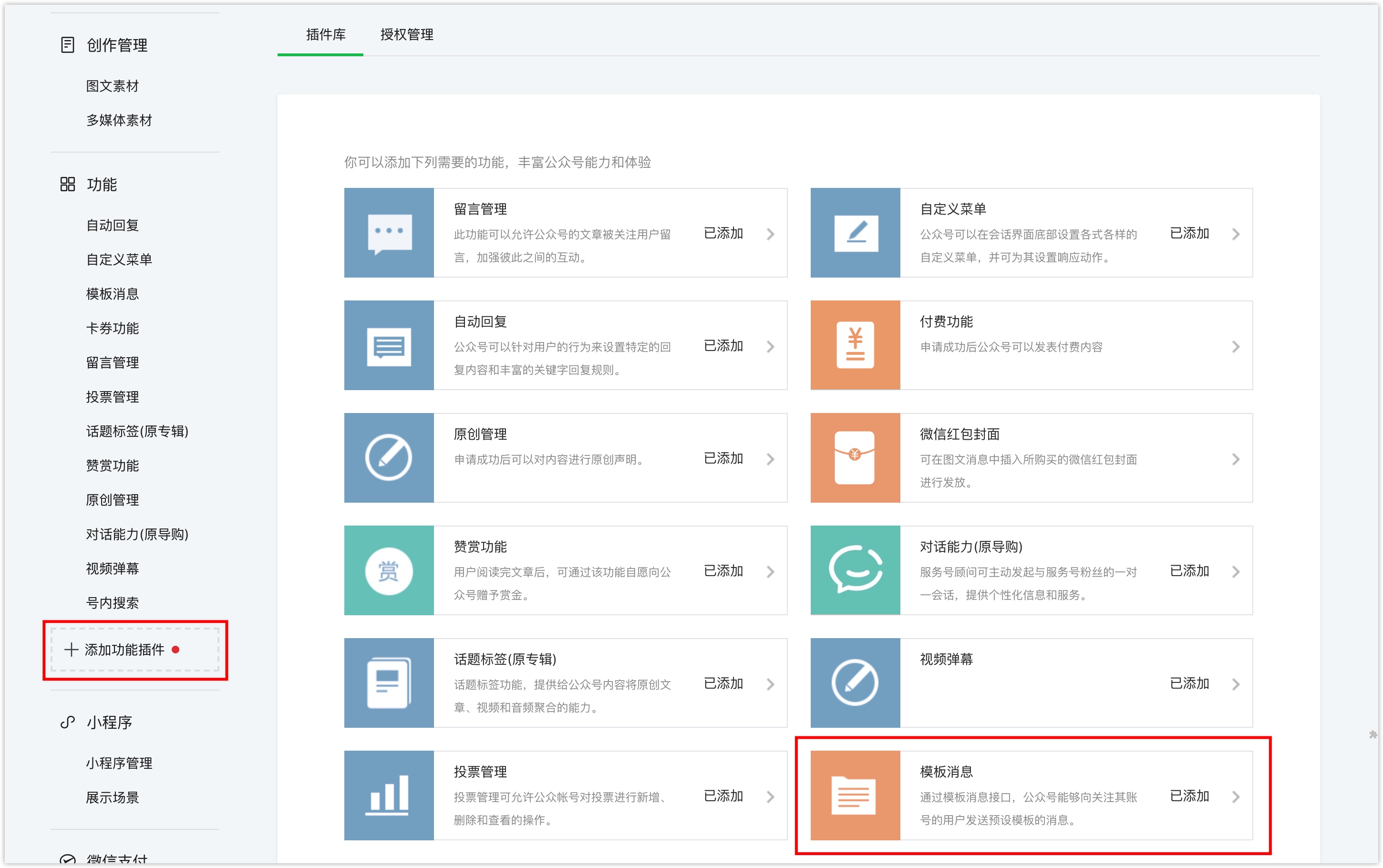
选择常用的模板消息的行业,可以选择主营和副营两个行业(每个月可修改一次行业),提交后需要2-3天审核。
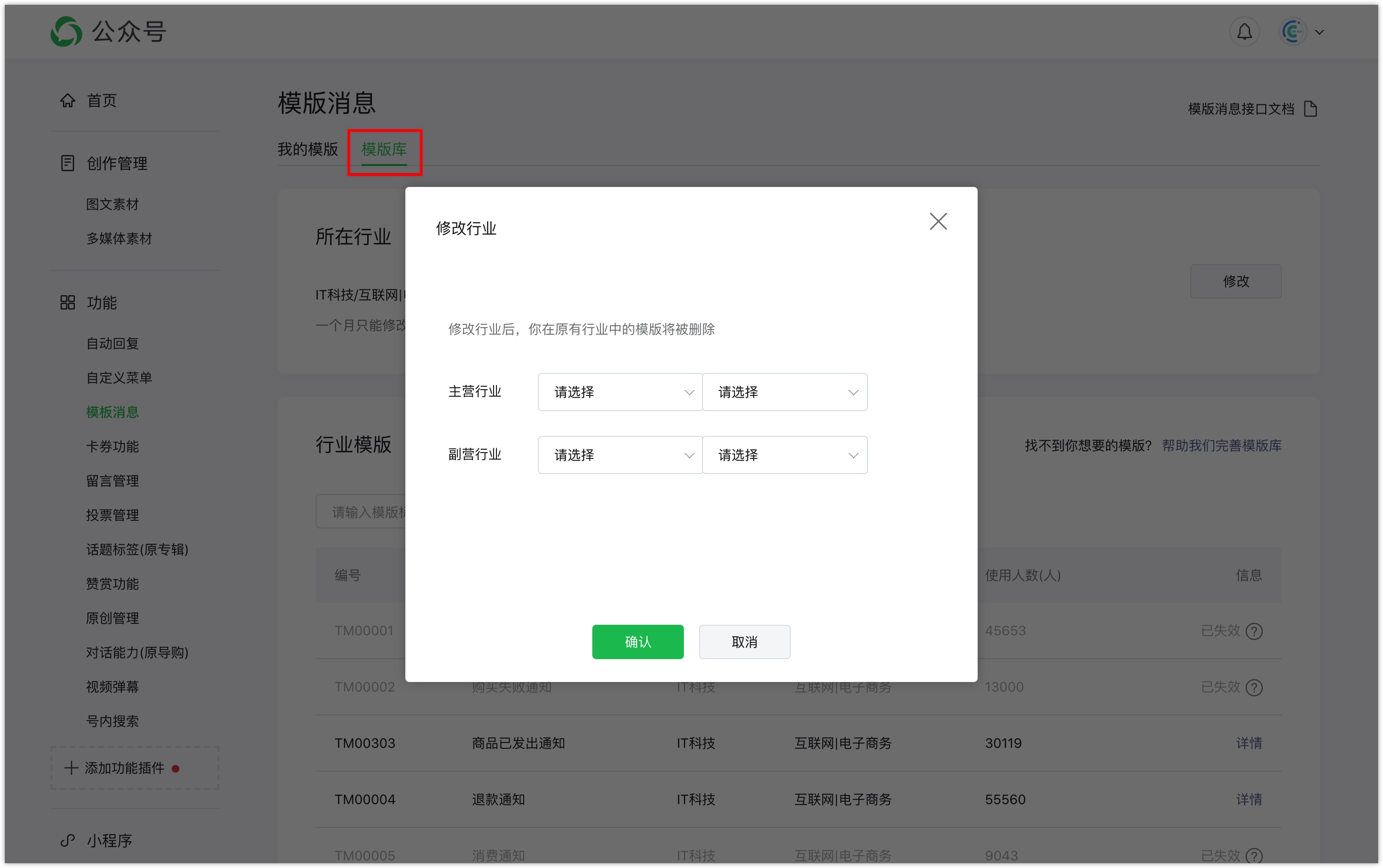
审核通过后,在微信公众号后台功能菜单栏里可看到“模板消息”选项,点击进入模板消息界面。
在【我的模板】页面点击【从模板库中添加】按钮,即可从行业模板库中选择模板添加到微信公众号。每个账号最多可以同时使用25个模板。
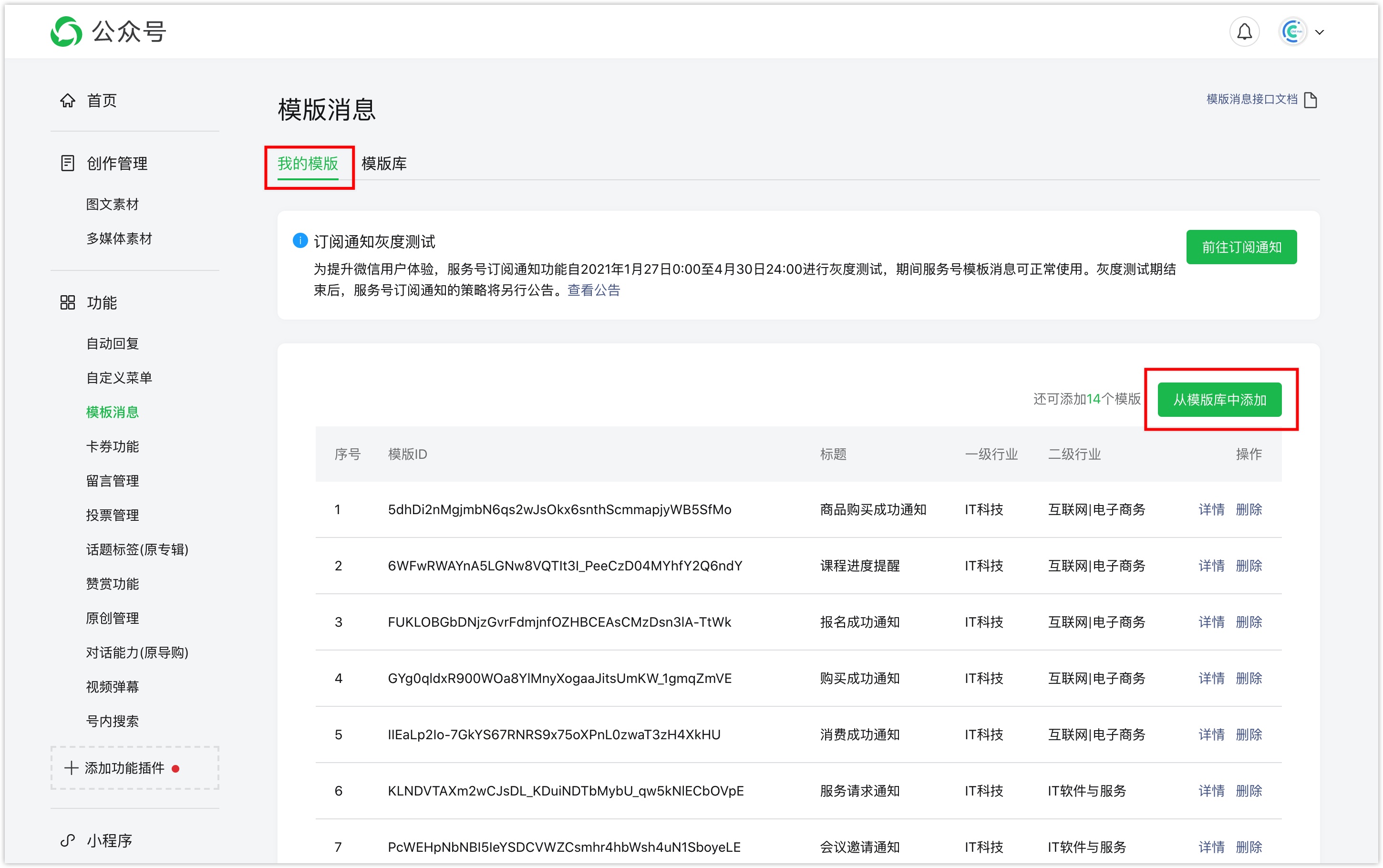
1.4 同步模板到DM Hub#
点击【互动—微信公众号—模板消息】进入模板消息列表页面,点击右上方【同步微信后台模板】,可同步当前公众号后台已添加的模板到DM Hub。
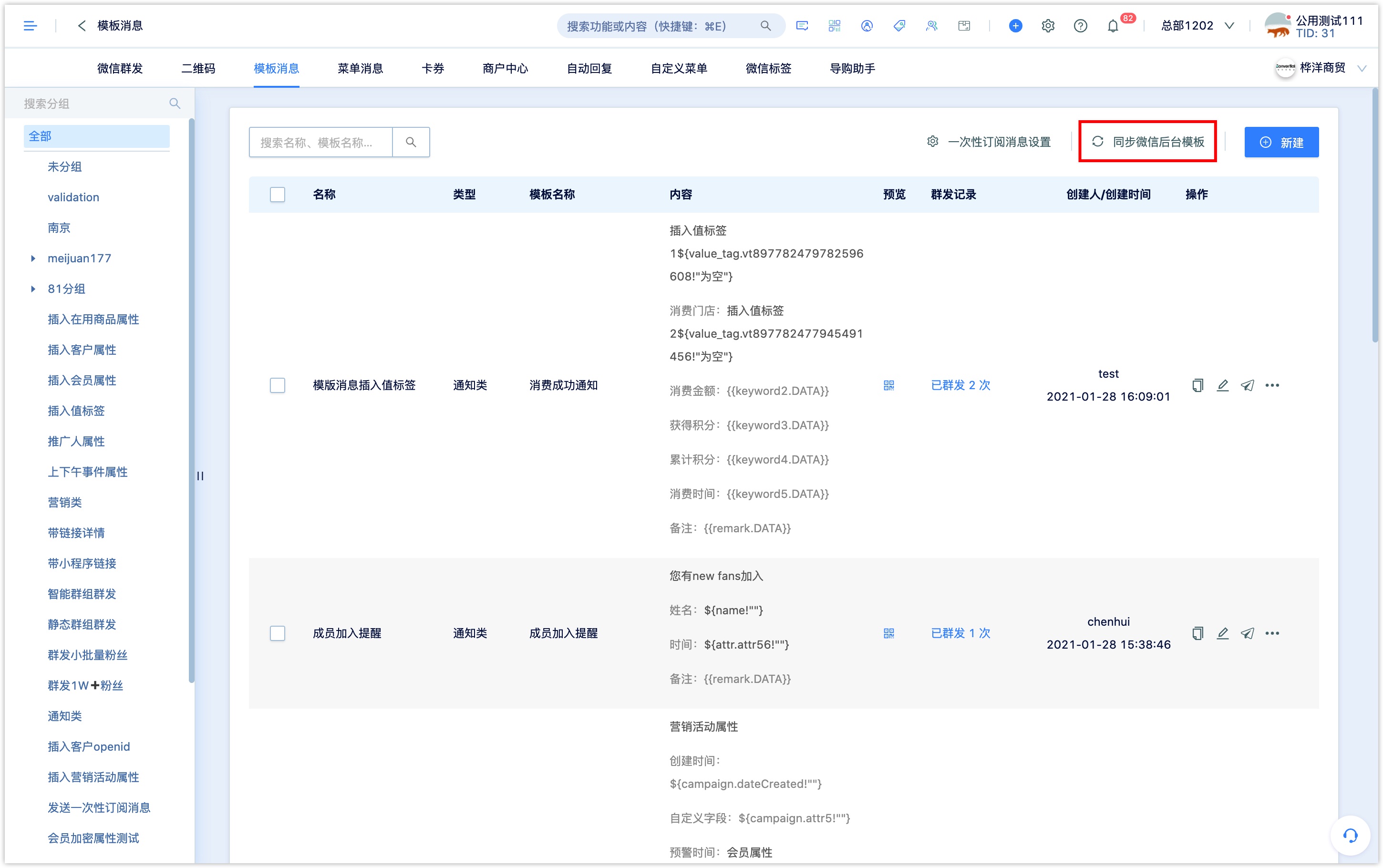
在微信公众号原生后台添加或更改模板后,需要重新点击同步才可以在DM Hub中使用。
2. 创建模板消息#
点击【新建】按钮,从弹窗中选择一个适合业务场景的模板,例如给门店消费成功的会员推送模板消息,选择“会员消费提醒”模板,点击【确定】;
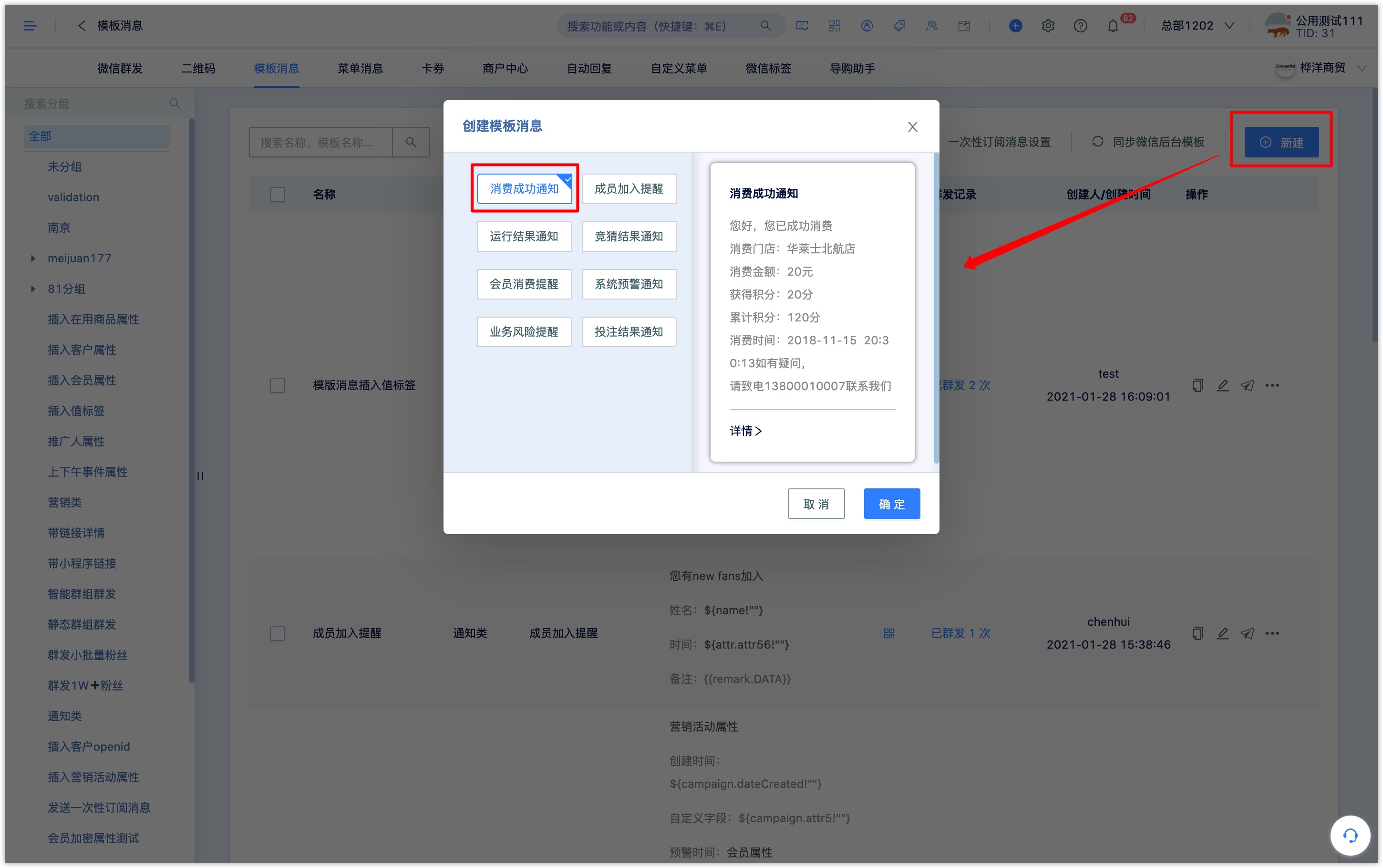
创建模板消息设置如下:
模板消息名称:必填,名称主要用于在DM Hub系统内查询及辨别。
关联营销活动: 非必填项,关联营销活动后可在营销活动看板中查看模板消息的发送数据,在高级筛选和分析中心也可通过营销活动维度筛选查找相关模板消息的推送数据。
内容标签:非必填项,设置后收到模板消息的客户会被打上内容标签。
模板消息类型:如模板消息内容含有营销内容,请选择营销类,建议设置消息防骚扰规则,约束营销类模板消息的推送频次。
模板消息内容: 模板消息的内容分为,第一句、固定字段(不同模板固定字段不同)、备注三大部分,依次在本文框中编辑第一句内容;固定字段内容和备注内容,支持在内容中插入变量、时间戳以及设置字体颜色。
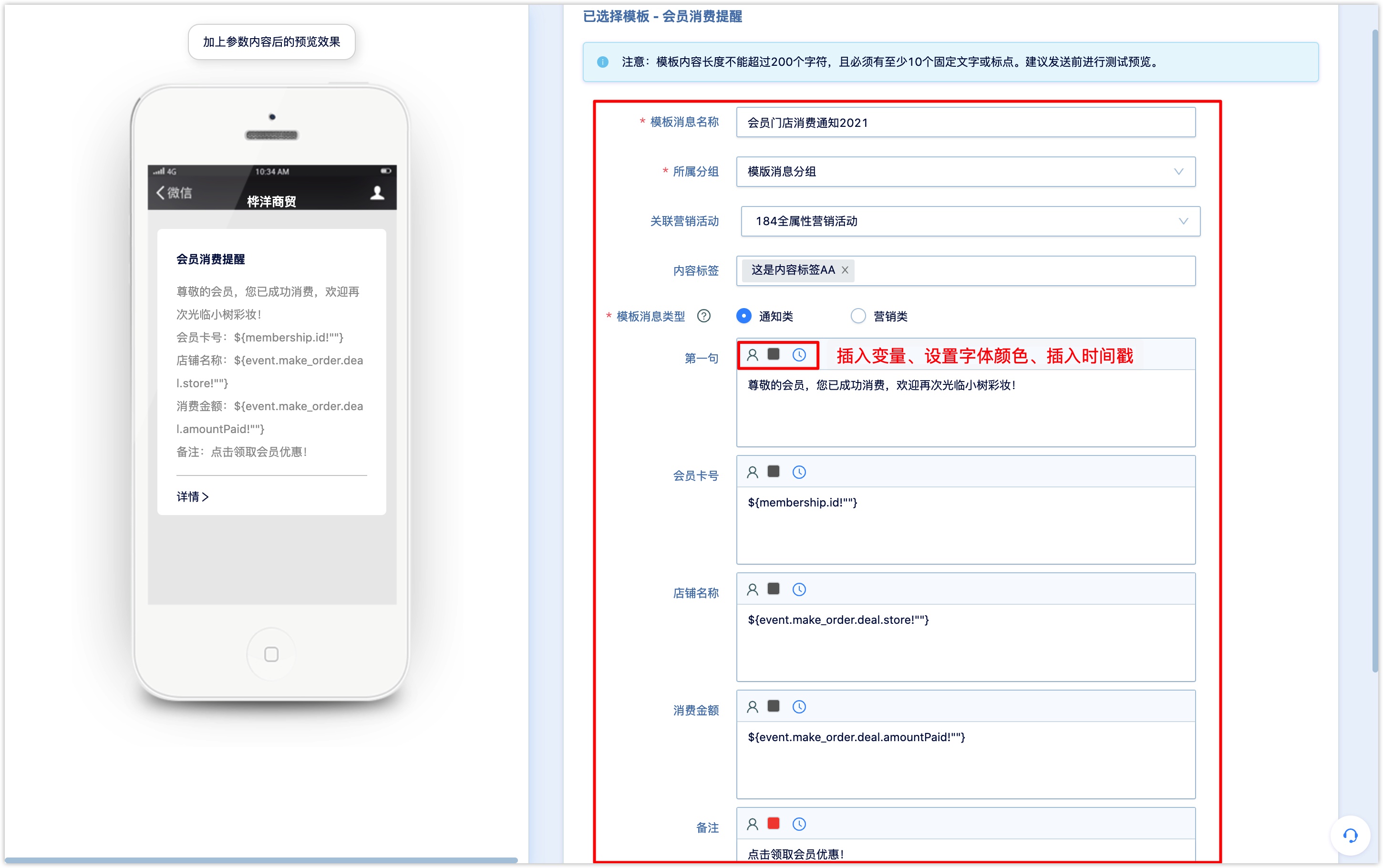
详情地址: 支持设置跳转到网页链接或小程序。设置后用户收到模板消息点击【查看详情】将跳转到设置的地址。
跳转到网页:输入网页链接。
跳转小程序:可从下拉框中选择已经接入DM Hub的小程序,输入小程序路径和备用网址。
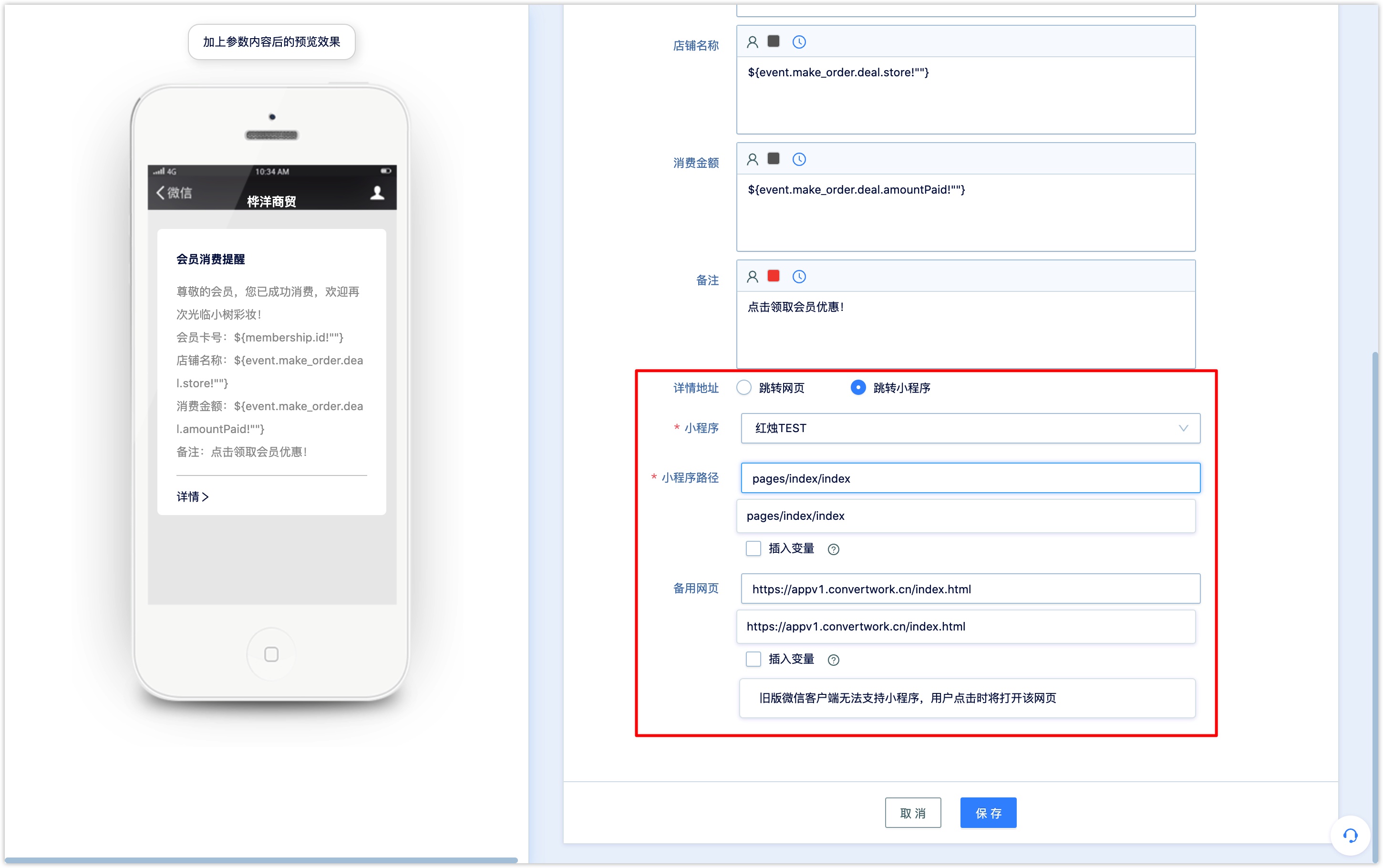
2.1 在模板消息中插入变量#
模板消息内容中支持插入变量,当客户收到模板消息时,设置的变量将显示为相关变量的值。如插入的变量为客户属性-微信昵称,当客户收到模板消息时,向显示为客户的微信昵称。
点击模板消息内容文本框上方的【插入变量】按钮,选择需要插入的变量类型,选择具体的变量值,设置为空时显示的默认值。
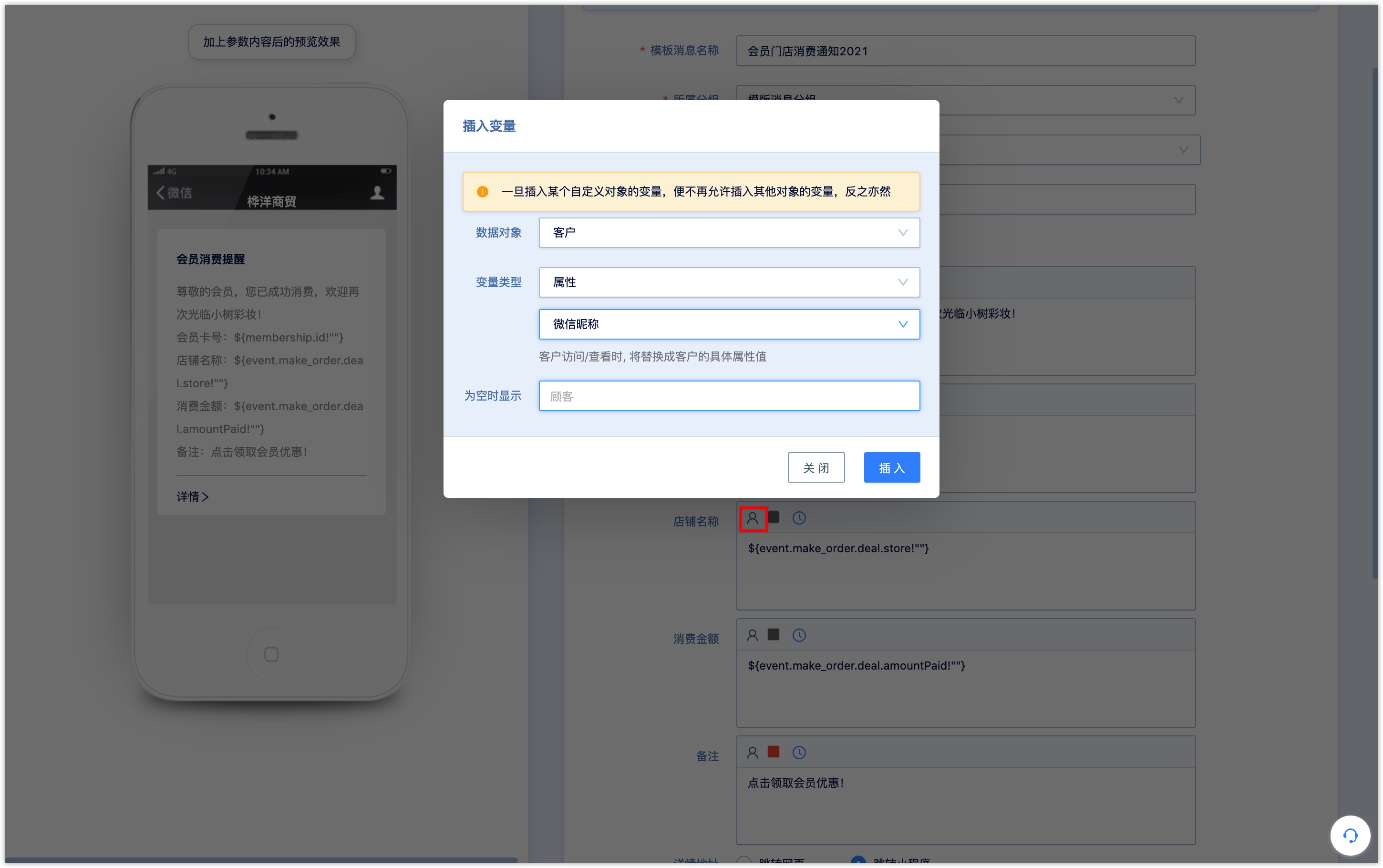
可插入的变量类型包含客户属性、客户上下文事件属性、客户openid、值标签、会员属性、相关推广属性、在用商品属性。
客户_属性:可插入DM Hub系统中已有的客户属性。
会员_属性:可插入DM Hub系统中已有的会员属性,会员模块为付费模块。
推广数据:可插入推广活动属性,当模版消息用于全员推广或分享裂变的通知时,推广人收到的模板消息内容将显示具体推广活动的属性值。
在用商品属性:可插入在用商品属性,在用商品模块为付费模块。
客户_openid:可插入客户的openid。
营销活动属性:可插入营销活动相关的属性。
客户_值标签:可插入单值标签。
客户_上下文事件属性:可插入客户事件的属性,当选定的客户事件发生时向客户发送模板消息,客户收到的模版消息内容将显示该事件相关的属性值。例如,当用户购买了商品之后,发送模版消息与客户确认支付金额,模版消息中可插入上下文事件属性,选择购买商品和服务事件,插入事件属性实际支付金额。
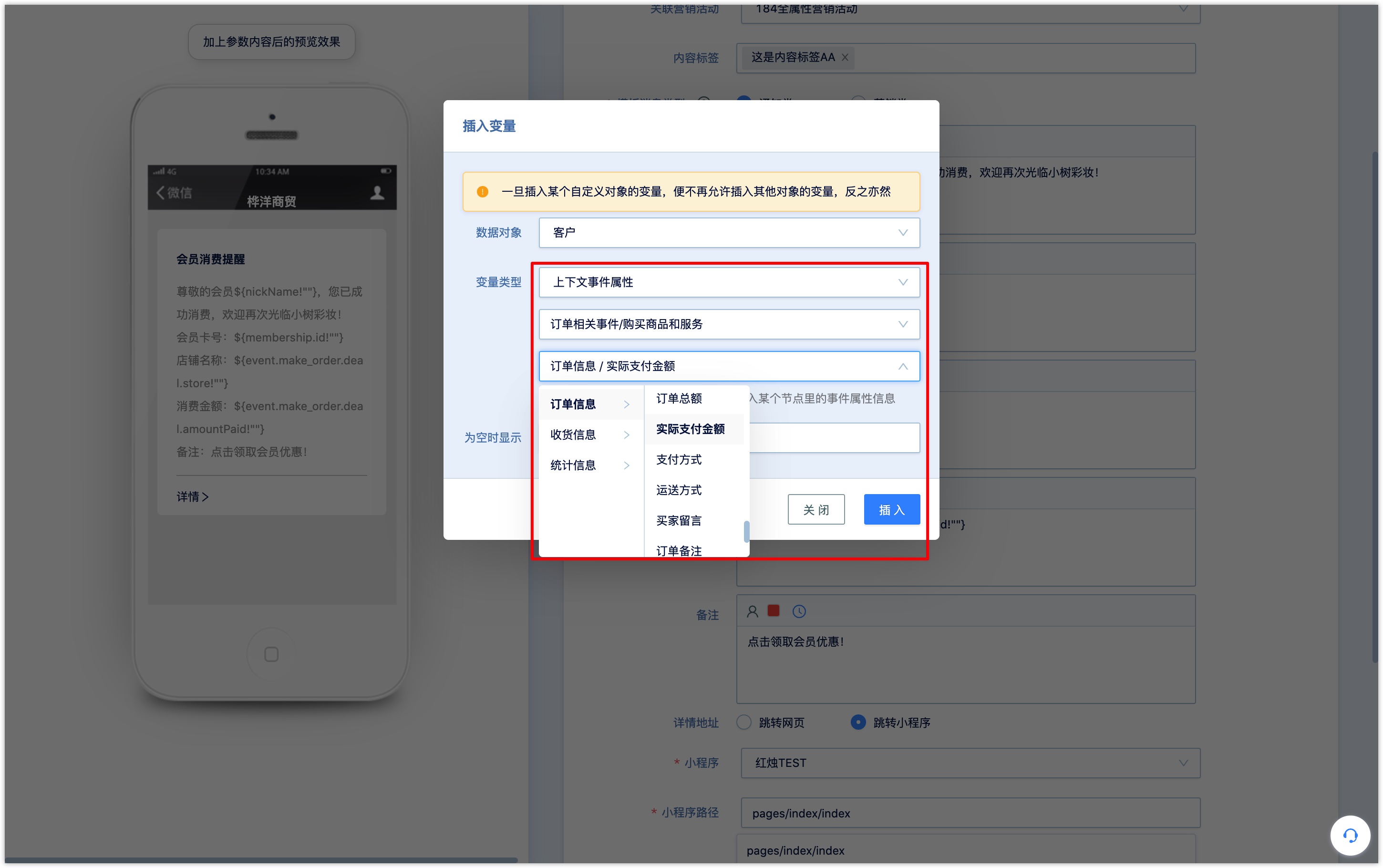
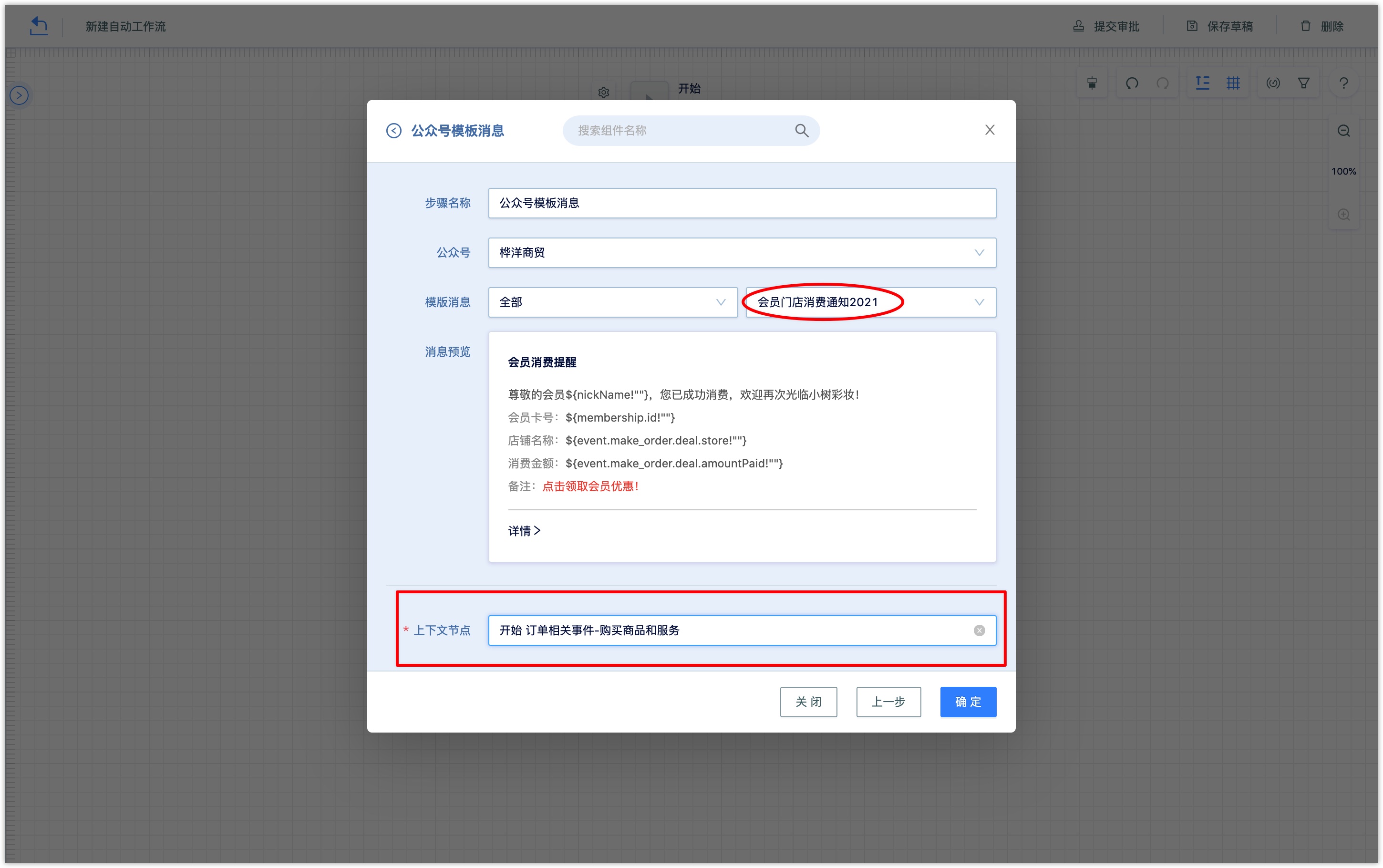
2.2 在模板消息中插入时间戳#
模板消息内容中支持插入时间戳,当客户收到模板消息时,插入的时间戳将显示为模板消息送达客户的时间。
点击模板消息内容文本框上方的插入时间戳icon,可插入时间戳。
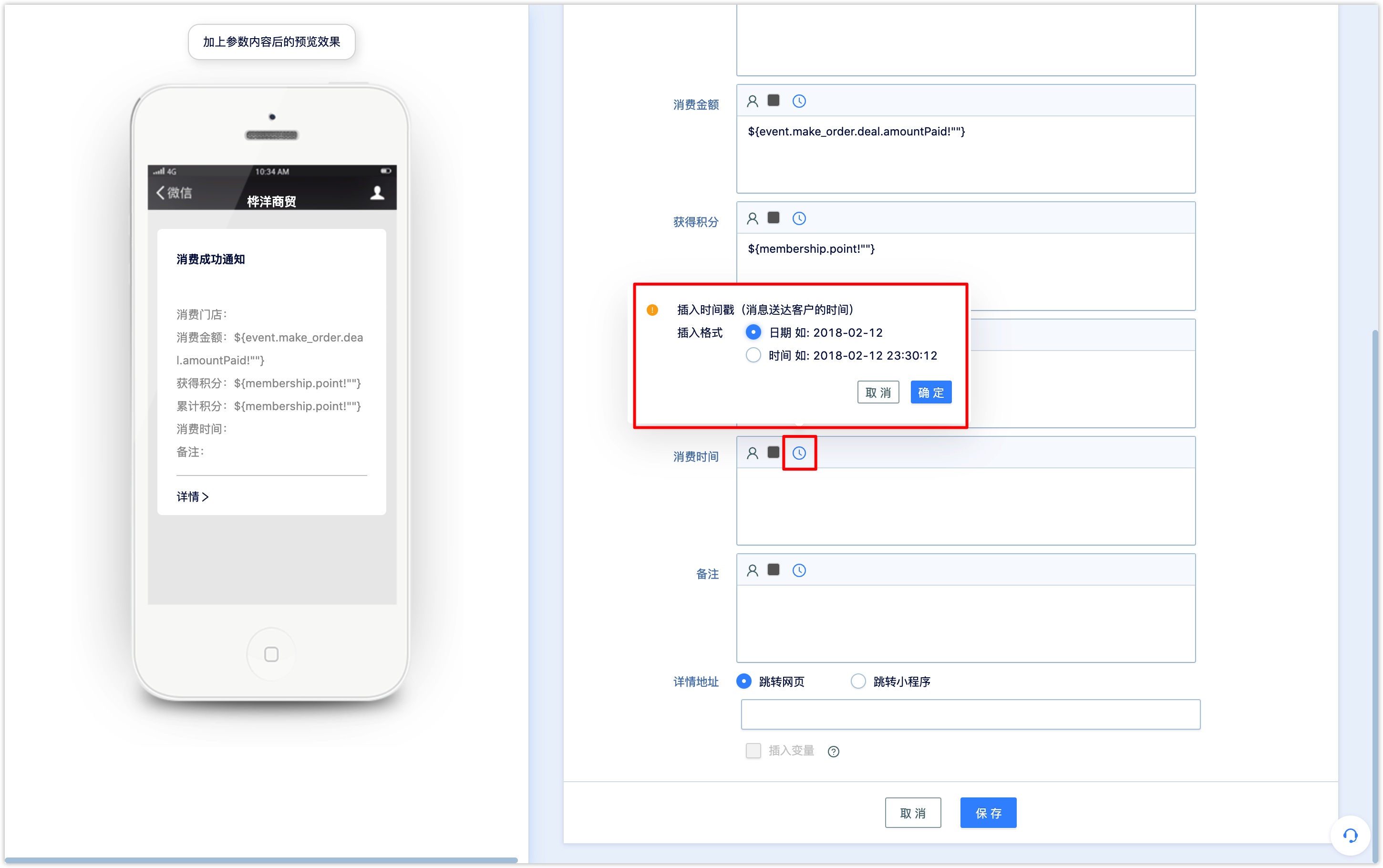
2.3 在模板消息跳转链接中插入变量#
模板消息详情设置跳转网页或小程序时,支持对网页链接或小程序路径插入变量。设置后用户点击详情跳转的链接或小程序路径将带上相应的变量参数,可以通过这个变量参数追踪客户是否点击了(通常是DM Hub系统外的)跳转链接。如果跳转的页面中有相关变量的字段,用户跳转到页面时会显示为具体的变量值。
在详情地址设置下方勾选【插入变量】,输入key的名称;插入与Key对应的Value变量,从弹窗中选择变量,支持插入客户属性、客户openid、单值标签和上下文事件属性; 例如key为openid,value插入客户openid;key为mobile,value插入客户属性手机号。
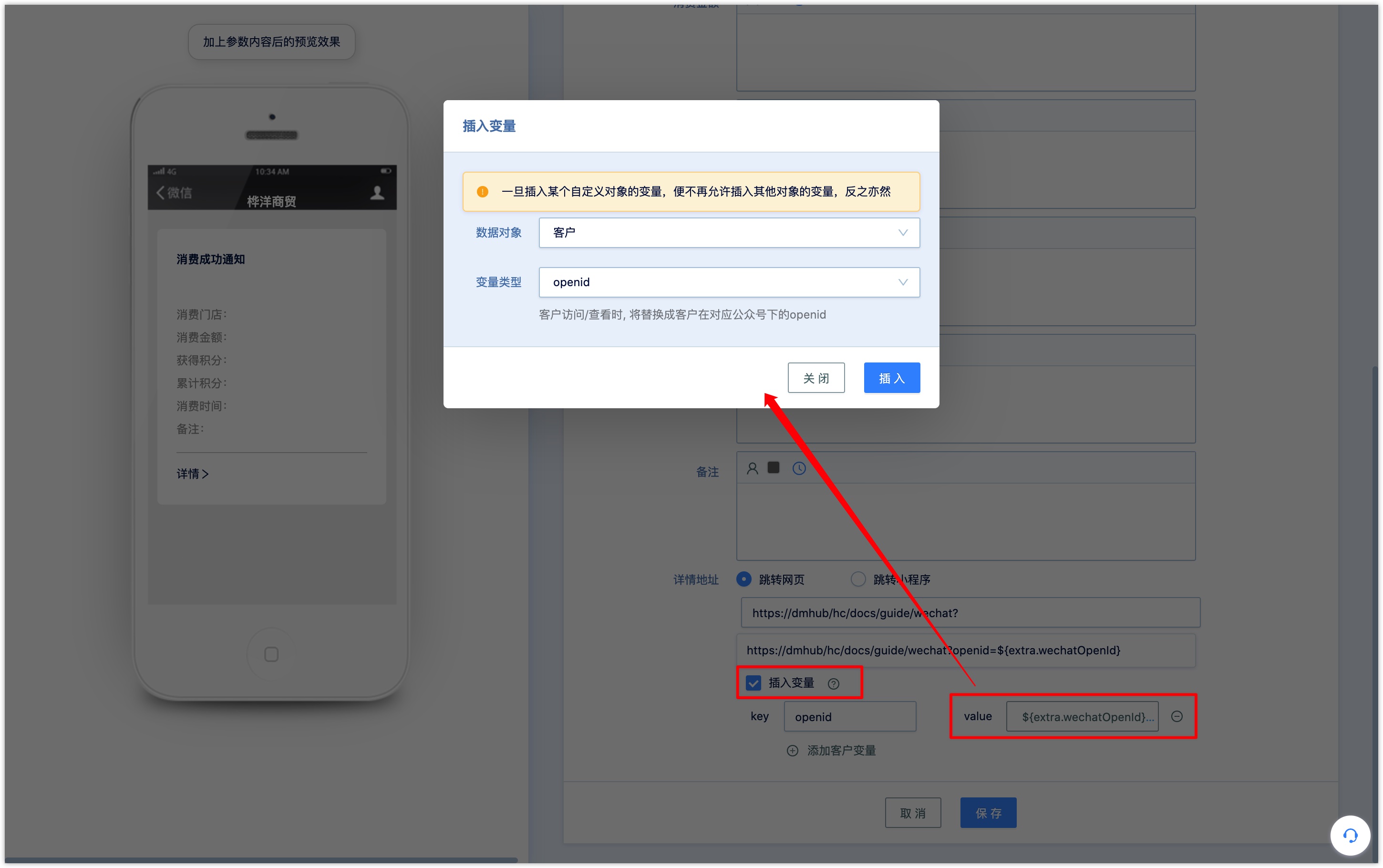
点击【添加客户变量】可以添加多个变量。
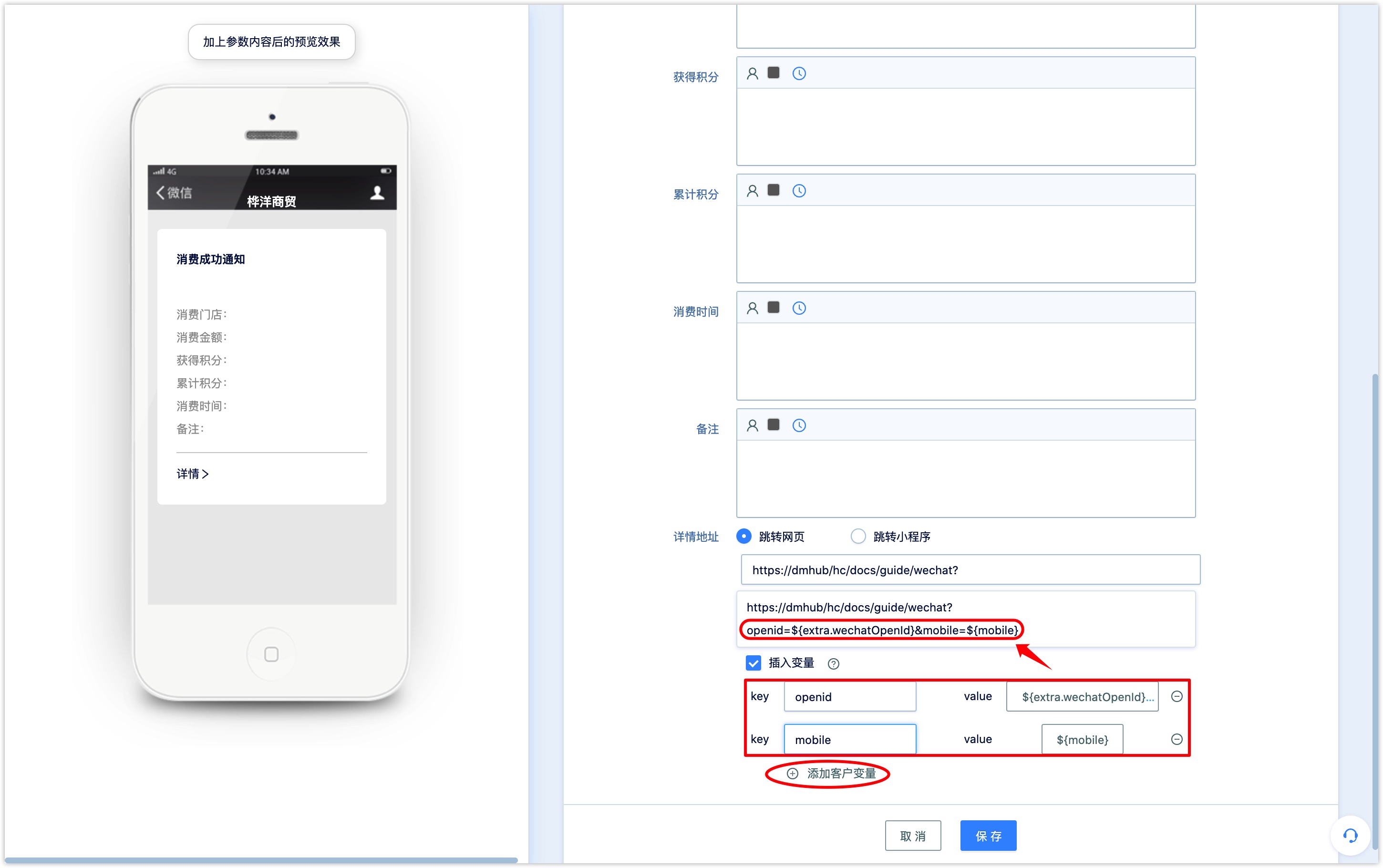
设置好后点击【保存】即创建好一条模板消息并自动返回模板消息列表。
3. 预览和管理模板消息#
在微信模板消息列表页面可查看已经创建好的模板消息,包括模板消息名称、模板名称、模板消息内容、预览模板消息二维码、群发记录等。

在操作栏下可执行复制、编辑修改、群发、删除模板消息。
点击预览栏下的二维码,扫描二维码可预览模板消息(需关注公众号)。
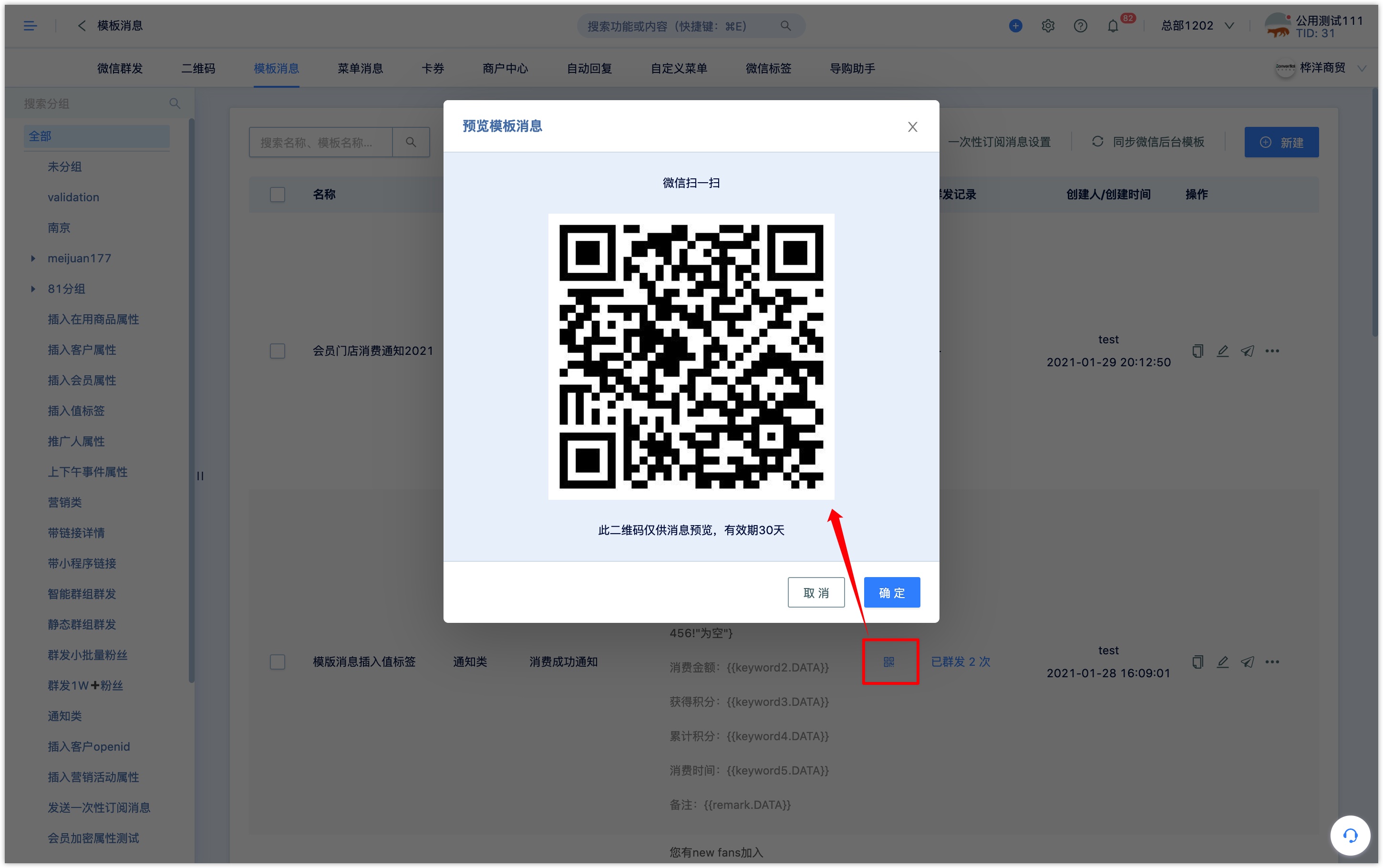
在页面左侧可管理模板消息分组,编辑分组名称,添加或删除分组及子分组,拖拽可调整群组顺序。
勾选模板消息名称前的复选框,点击上方【移到分组】可批量将二维码加入到分组。

4. 发送微信模板消息#
DM Hub提供向群组立即发送、定时发送模板消息,或者在自动流中设置发送模板消息动作。
4.1 立即发送:#
点击模板消息列表操作中的【群发】按钮,选择群发对象群组,发送时间选择立即发送;勾选“我已知晓并理解微信模板消息运营规范”,点击发送模板消息即可立即群发。
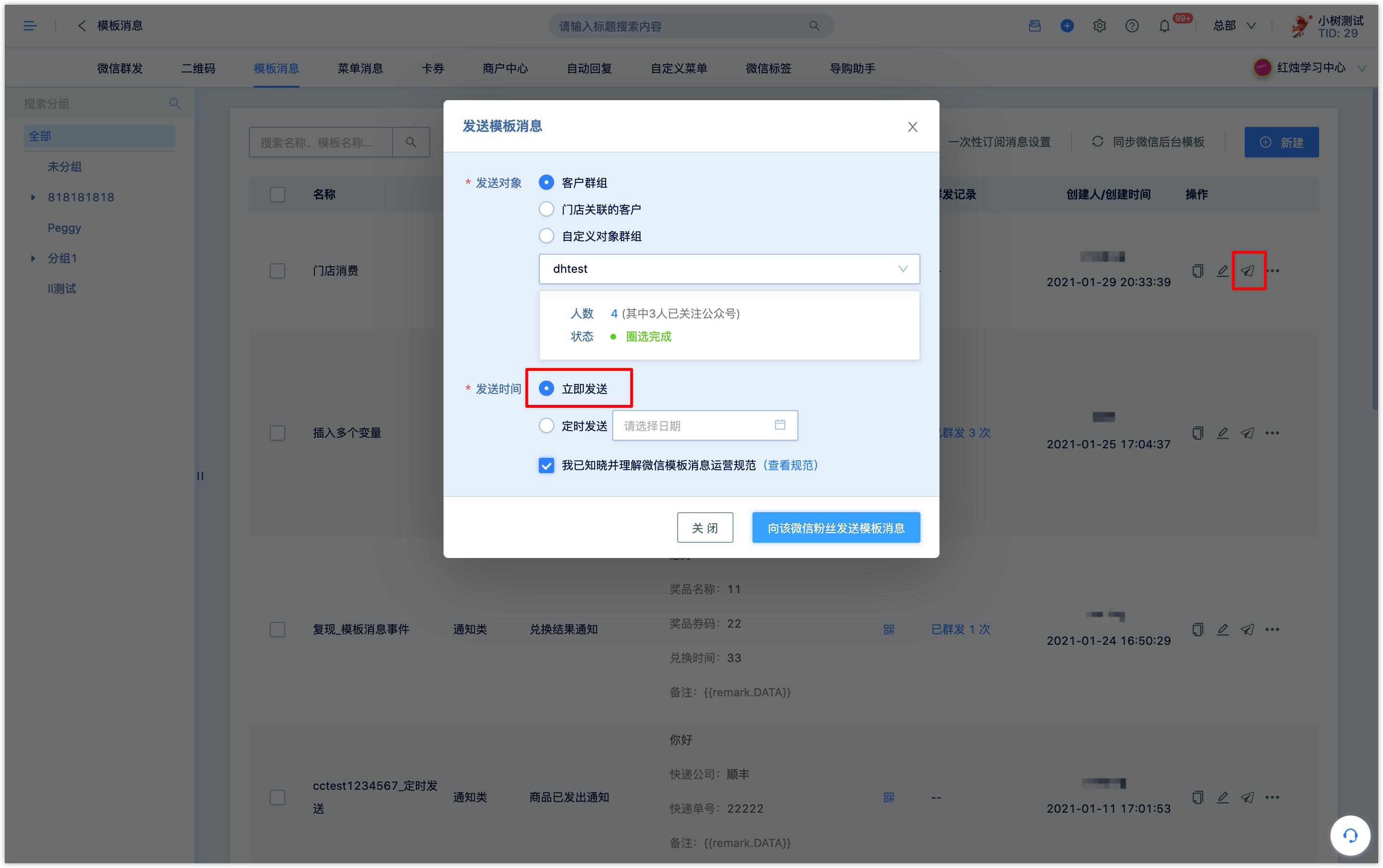
4.2 定时发送:#
点击模板消息列表操作列中的【群发】按钮,选择群发对象群组,发送时间选择定时发送,设置定时发送时间;勾选“我已知晓并理解微信模板消息运营规范”,点击发送模板消息,即可定时群发。
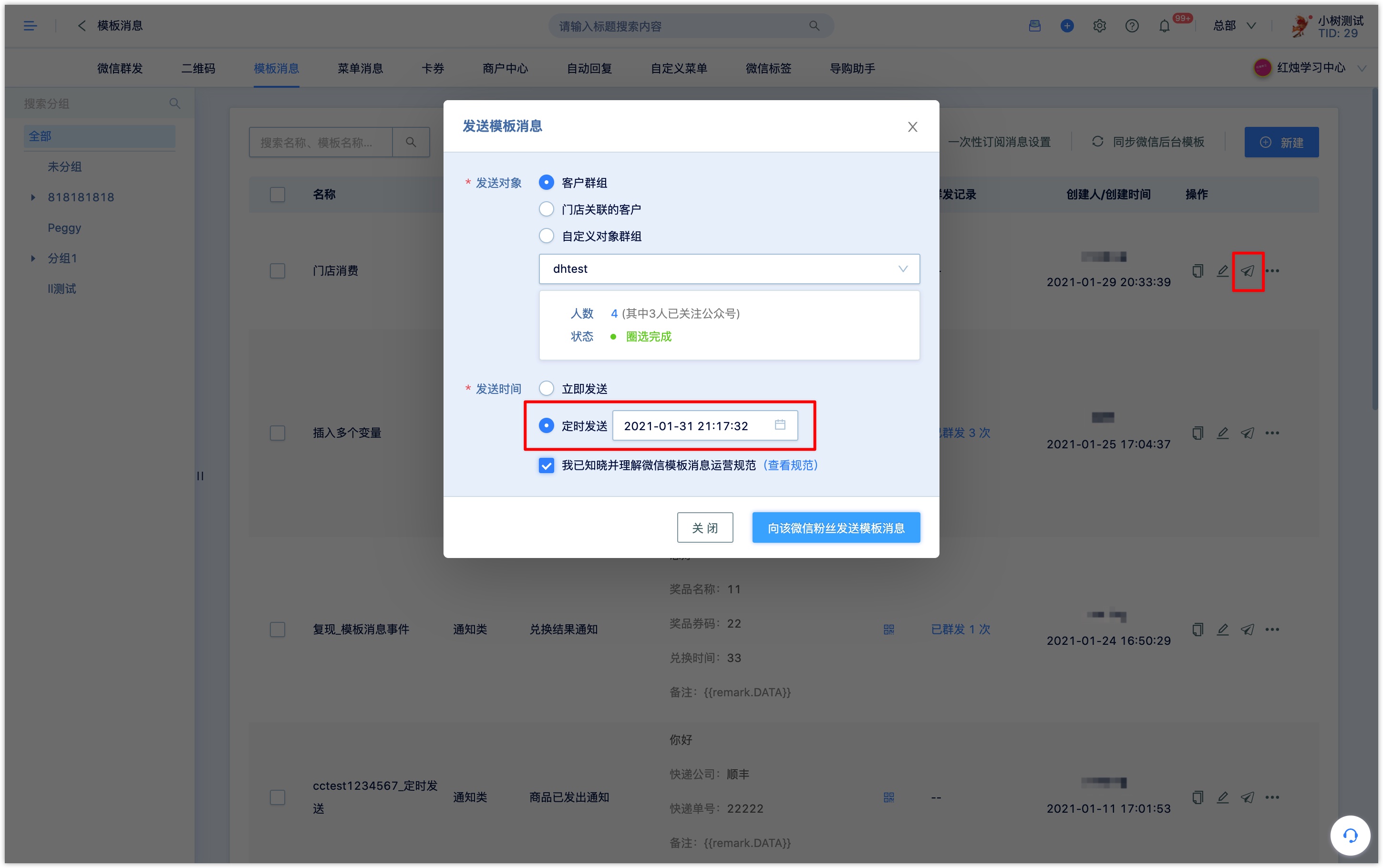
点击模板消息列表中群发记录列下的【定时中X次】,可查看模板消息已创建的定时群发任务,并可在定时发送时间前取消发送。
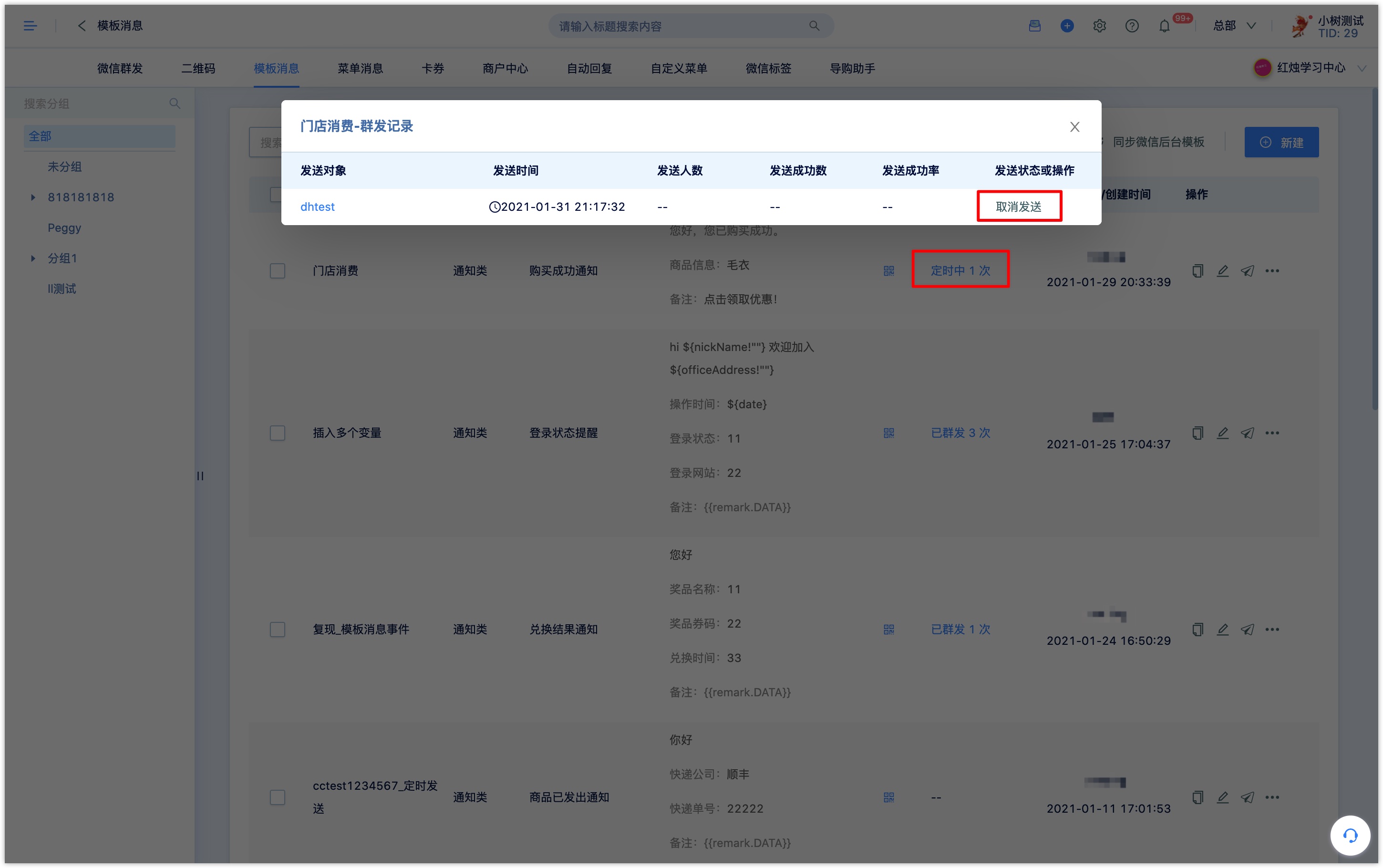
4.3 在自动流程中发送:#
在自动流程中添加发微信模板消息动作,选择关联公众号及公众号下对应的模板消息,即可向进入该分支的客户发送模板消息。
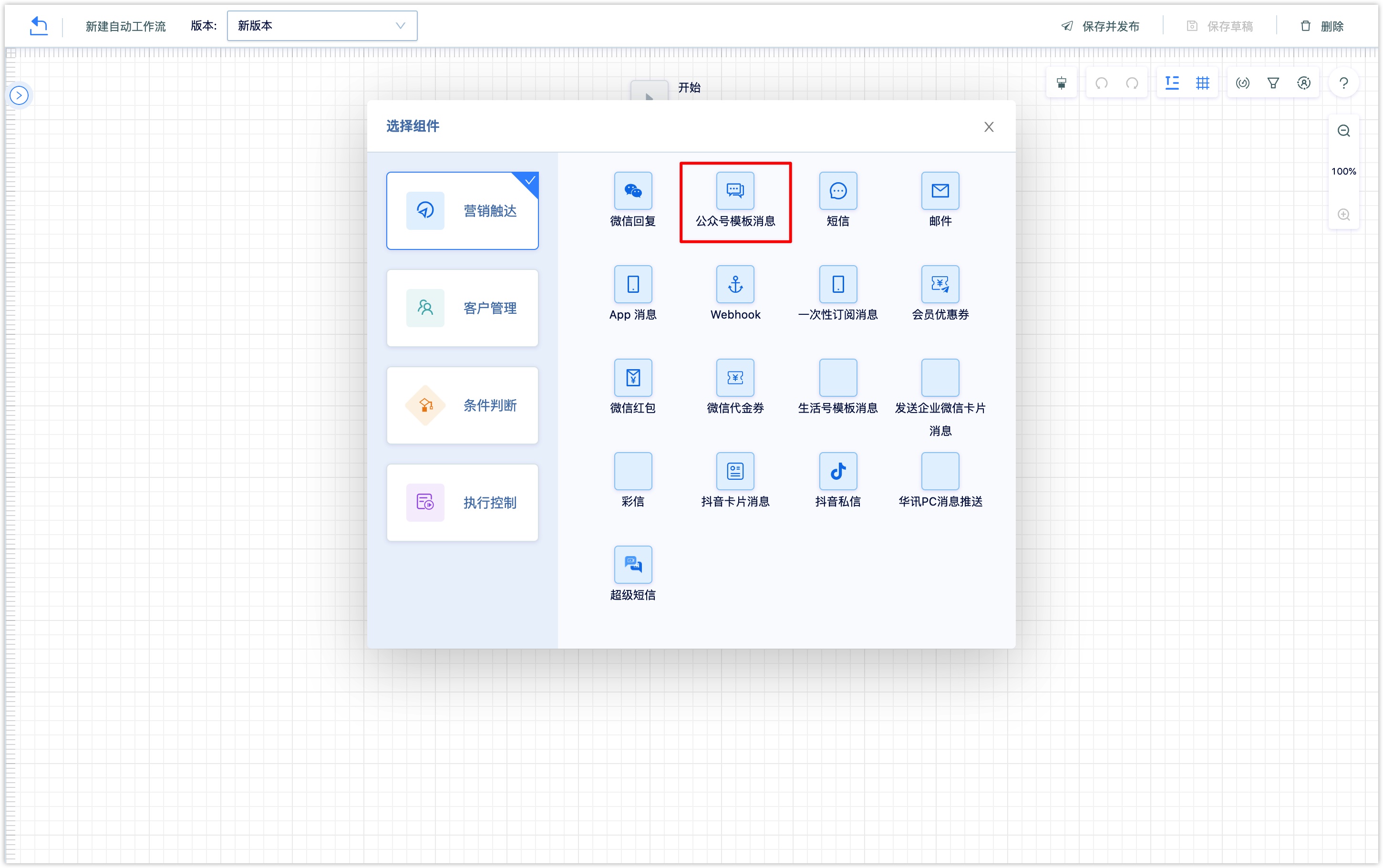
4.4 在全员推广和分享裂变中发送模板消息#
在全员推广和分享裂变任务的推广成绩指标设置中可添加模板消息规则,当推广成绩达标时,将按照规则向推广人发送选定的模板消息。
向推广人发送的模板消息内容中可插入推广活动属性,如推广活动标题、退关成绩等,推广人收到的模板消息内容将显示具体推广活动的属性值。
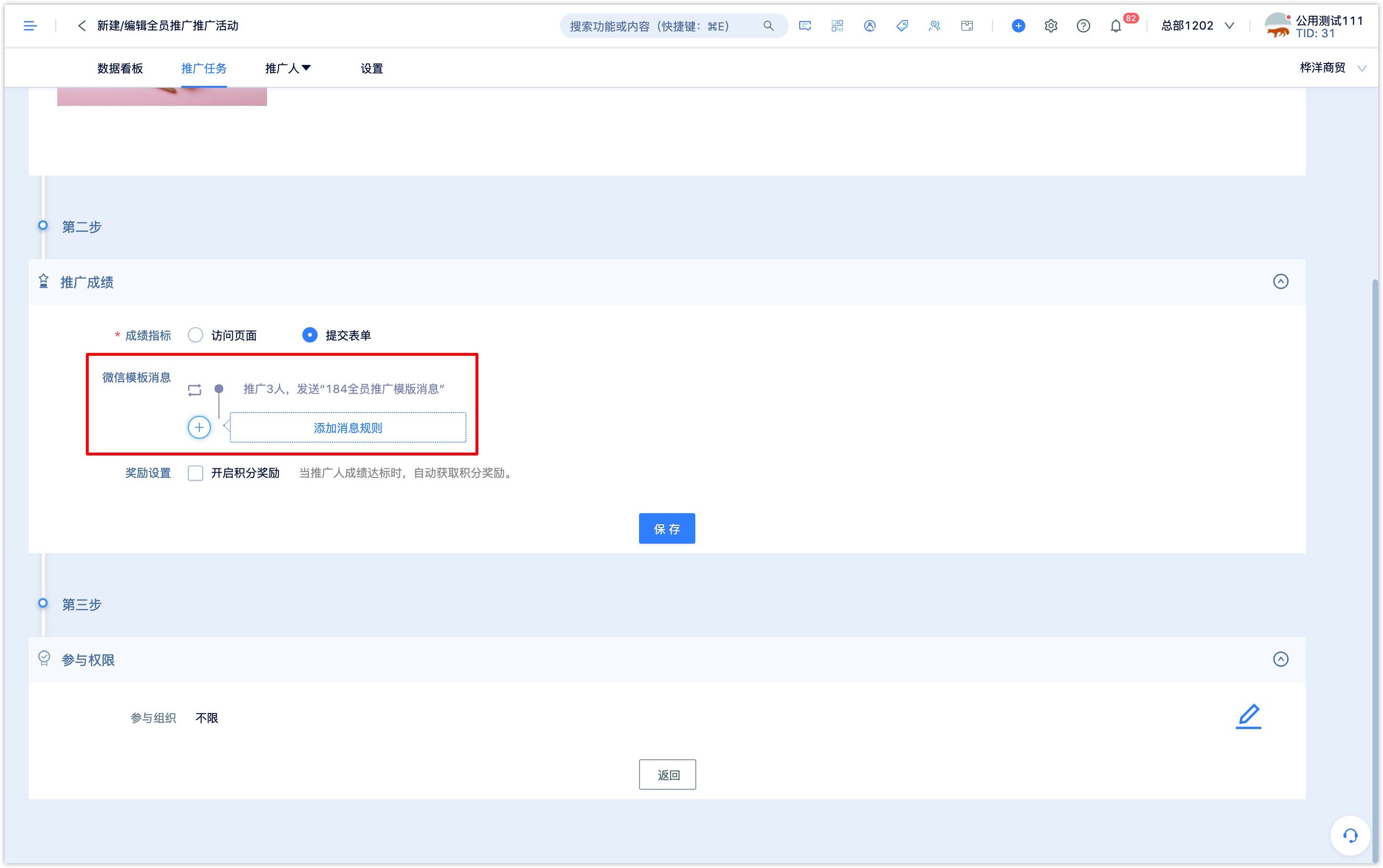
5. 模板消息发送记录#
模板消息列表页面的群发记录列记录了模板消息的群发次数,包括已群发和定时群发的次数。点击群发次数看查看每一次群发的详情数据。
通过自动流程和全员推广发送的模板消息不记录群发数据,但可以在客户详情页时间轴查看模板消息相关事件。
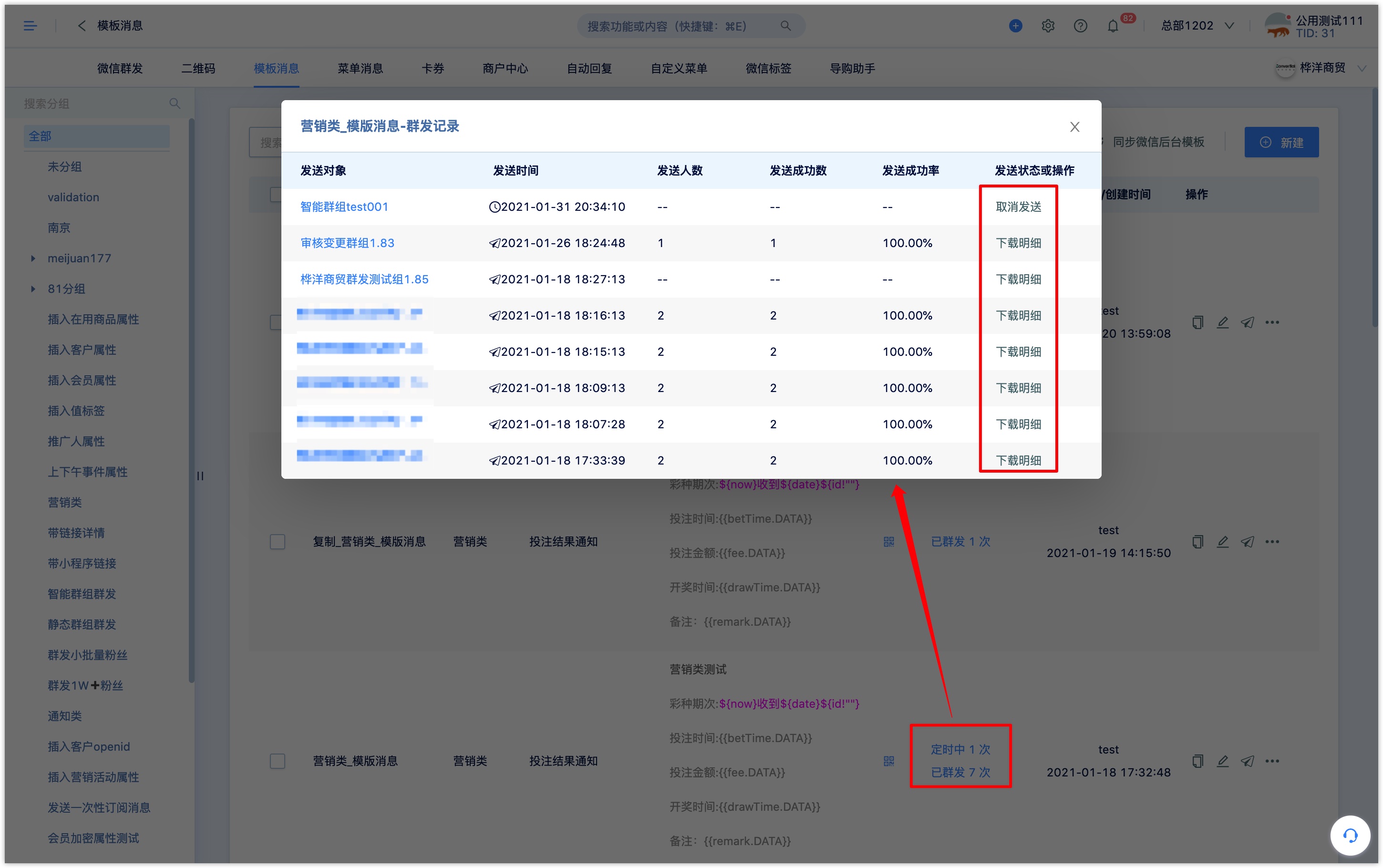
点击下载明细可导出群发数据明细。
6. 模板消息发送及接收的客户数据#
通过DM Hub发送的模板消息,支持记录发送模板消息和接收模板消息事件。 发送模板消息表示微信公众号向客户执行发送模板消息;接收模板消息事件表示发送模板消息成功收到微信返回的发送回执,实际状态可能出现客户并未收到模板消息。
在【高级筛选—客户事件—微信事件】中,可通过“发送模板消息””接收模板消息“查询筛选客户。
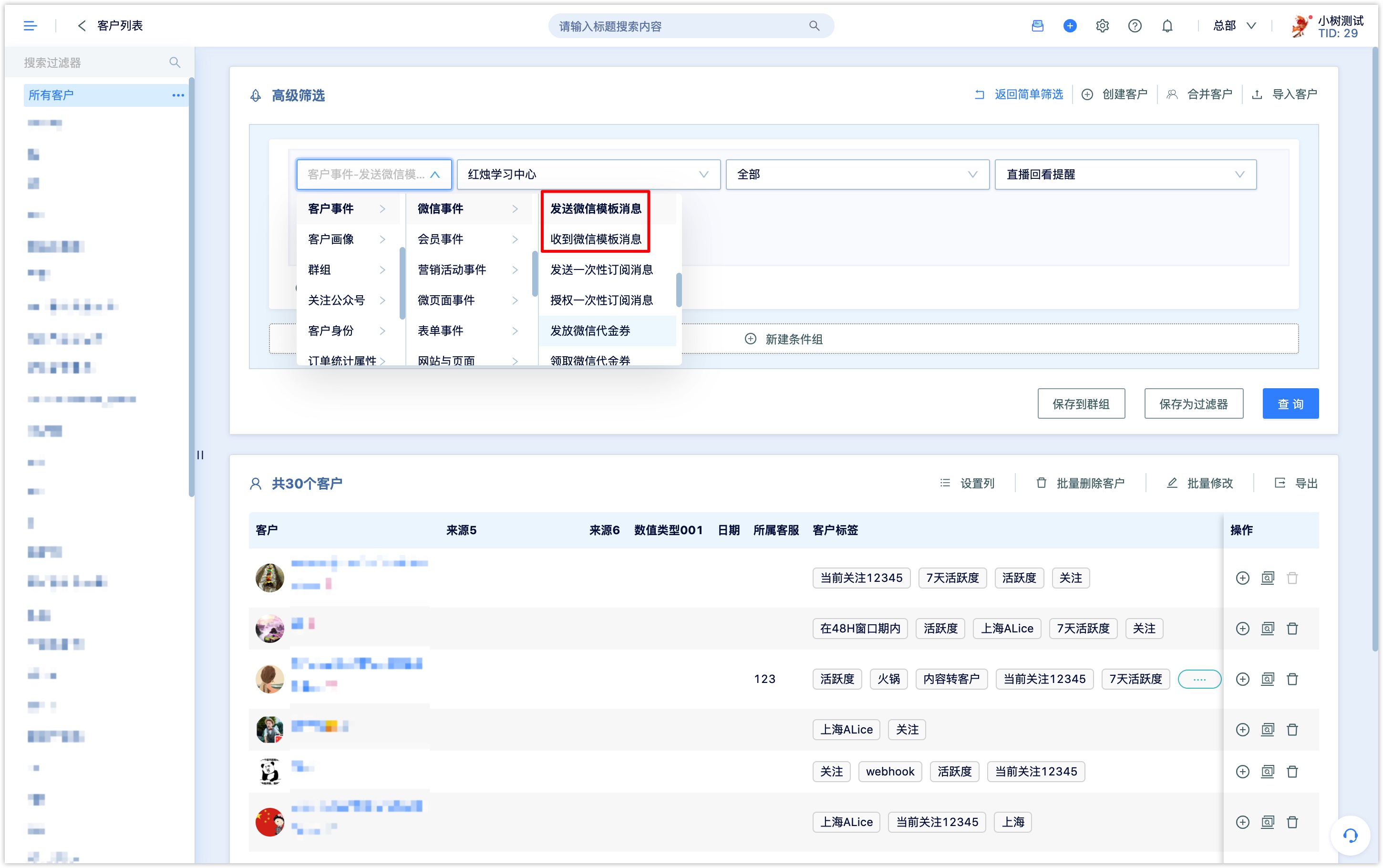
7. 一次性订阅消息#
除了通过模板消息向公众号粉丝发送通知提醒,微信提供一次性订阅消息向非公众号粉丝发送消息通知。
如果用户关注了公众号,一次性订阅消息将下发到微信公众号会话;如果用户未关注公众号,一次性订阅消息将通过服务通知会话下发。
在DM Hub中可以通过微页面按钮请求用户或授权一次性订阅消息并通过自动流等模块发送一次性订阅消息。
7.1 设置一次性订阅消息#
点击【互动—微信公众号—模板消息】进入微信模板消息列表页面,点击模板消息列表右上方【一次性订阅消息设置】。

输入模板ID并上传文件:
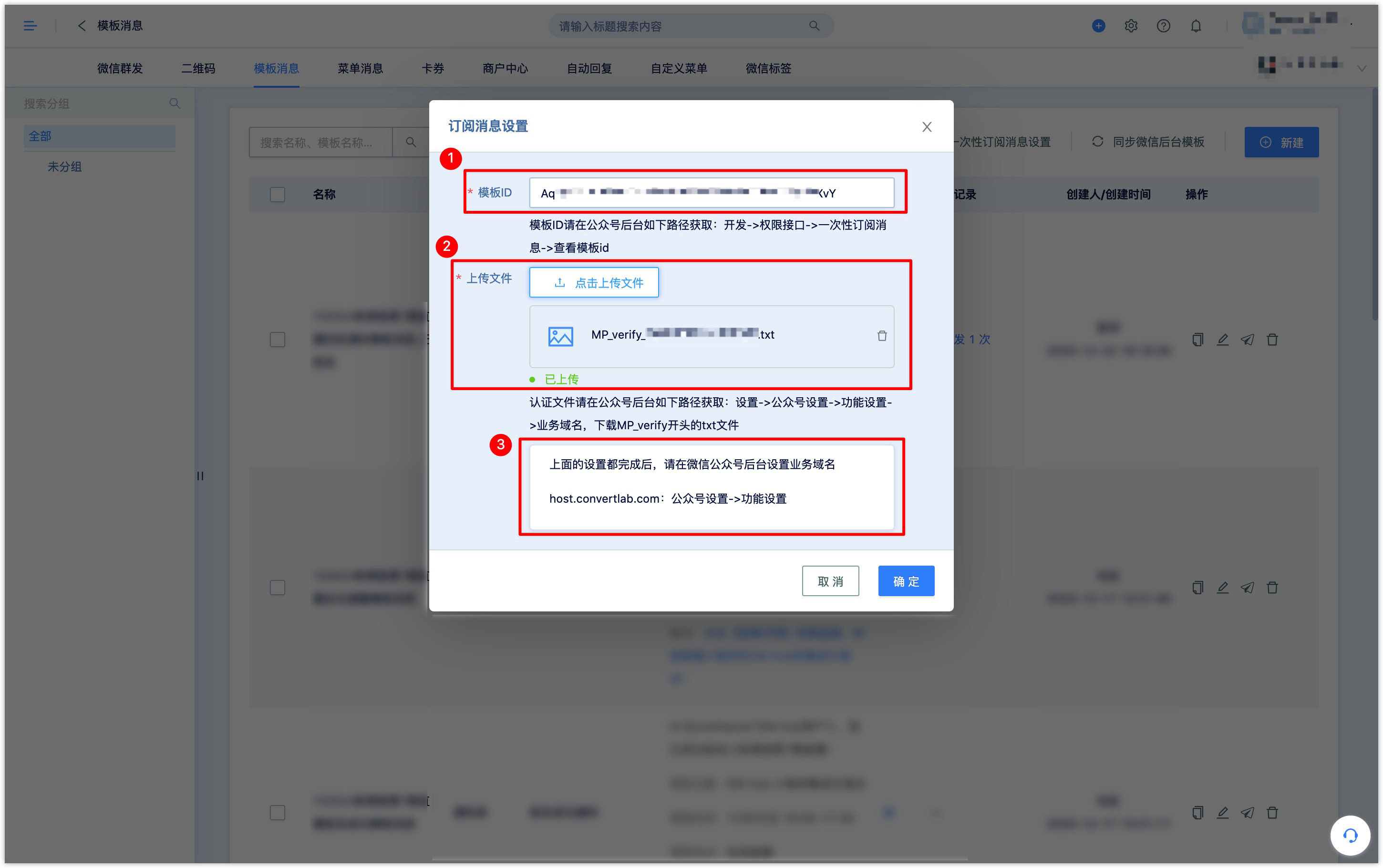
- 模板ID:一次性订阅消息的模板ID,每个公众号只有一个,在微信公众号与原生后台点击左侧【开发-接口权限】菜单,在接口权限列表中找到一次性订阅消息,点击【查看模板id】。
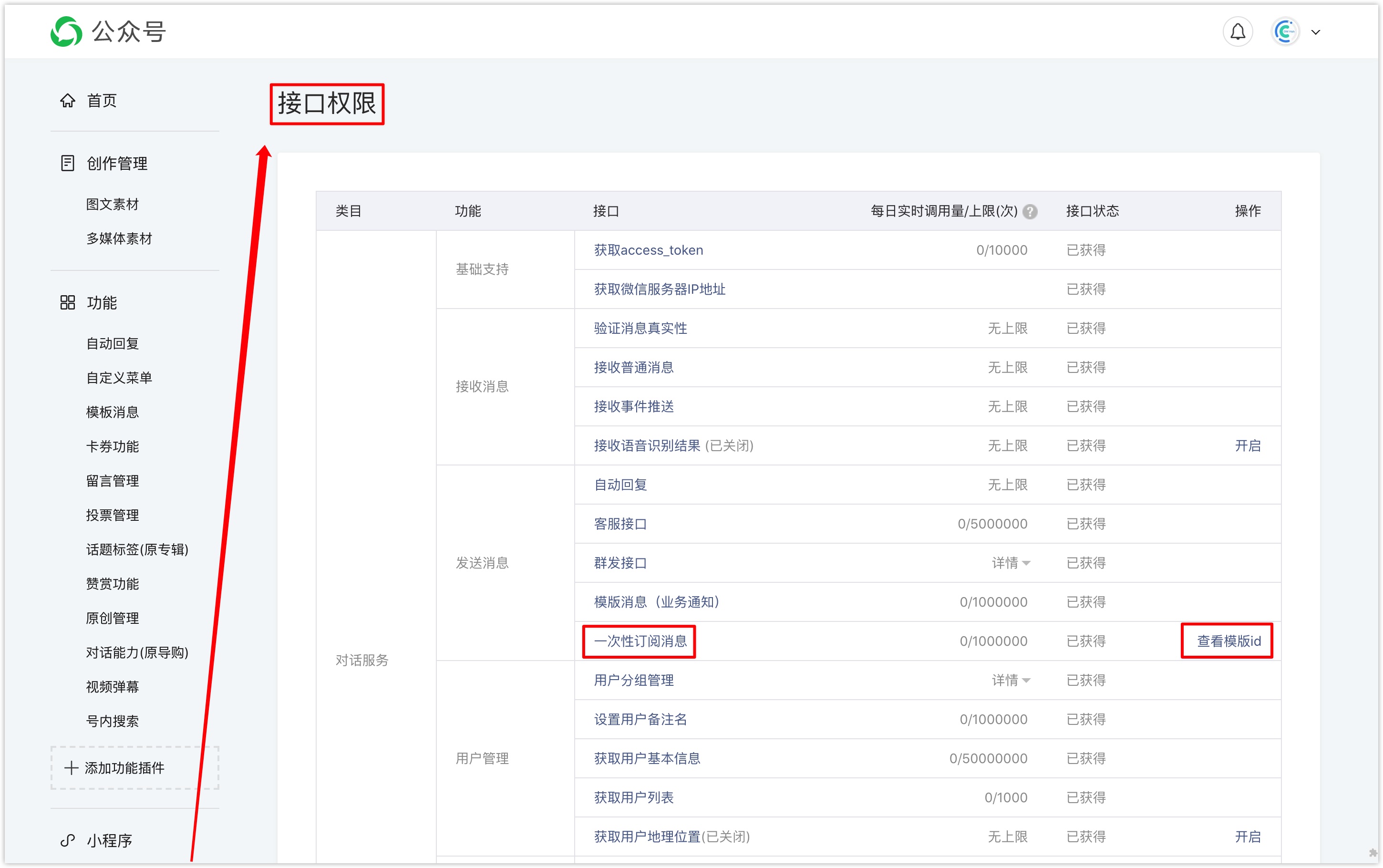
上传文件: 在公众号原生后台击左侧【设置-公众号设置】菜单,点击功能设置页面业务域名的【设置】按钮,下载MP_verify开头的txt文件,上传到DM Hub中。
设置业务域名: 在公众号原生后台击左侧【设置-公众号设置】菜单,点击功能设置页面业务域名的【设置】按钮,设置成Convertlab的域名。

设置好以后点击【确定】即完成设置。
7.3 一次性订阅消息接收授权#
只有获得用户授权后才可以向用户发送一次性订阅消息,用户每授权一次即获得一次推送的机会。
在DM Hub微页面中可添加“接受消息通知”按钮引导用户授权接收一次性订阅消息。在微页面的【模块】下选择【按钮、置顶、置底】按钮,选择【接受消息通知】保存并发布。

用户访问微页面时,点击【接受消息通知按钮】即跳到授权页面,点击“确认接收”完成授权,系统会记录“授权一次性订阅消息”的事件,在【客户-高级筛选】中可以通过该事件查询筛选客户。
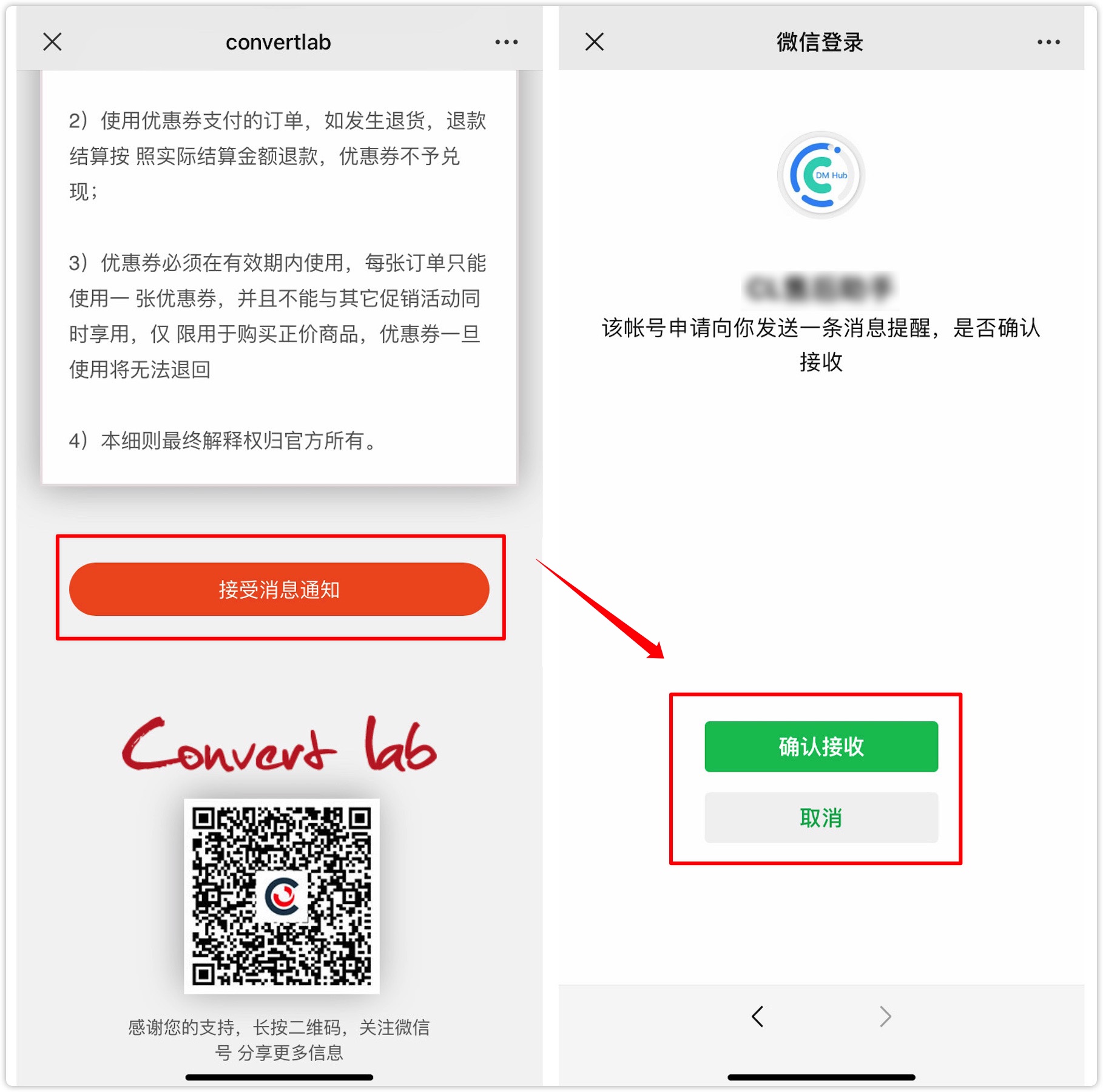
7.2 发送一次性订阅消息#
在DM Hub中可以通过自动流程或提交表单后动作发送一次性订阅消息。
在自动流程中添加一次性订阅消息组件,即可向进入该流程节点的客户发送一次性订阅消息(需要有客户授权)。
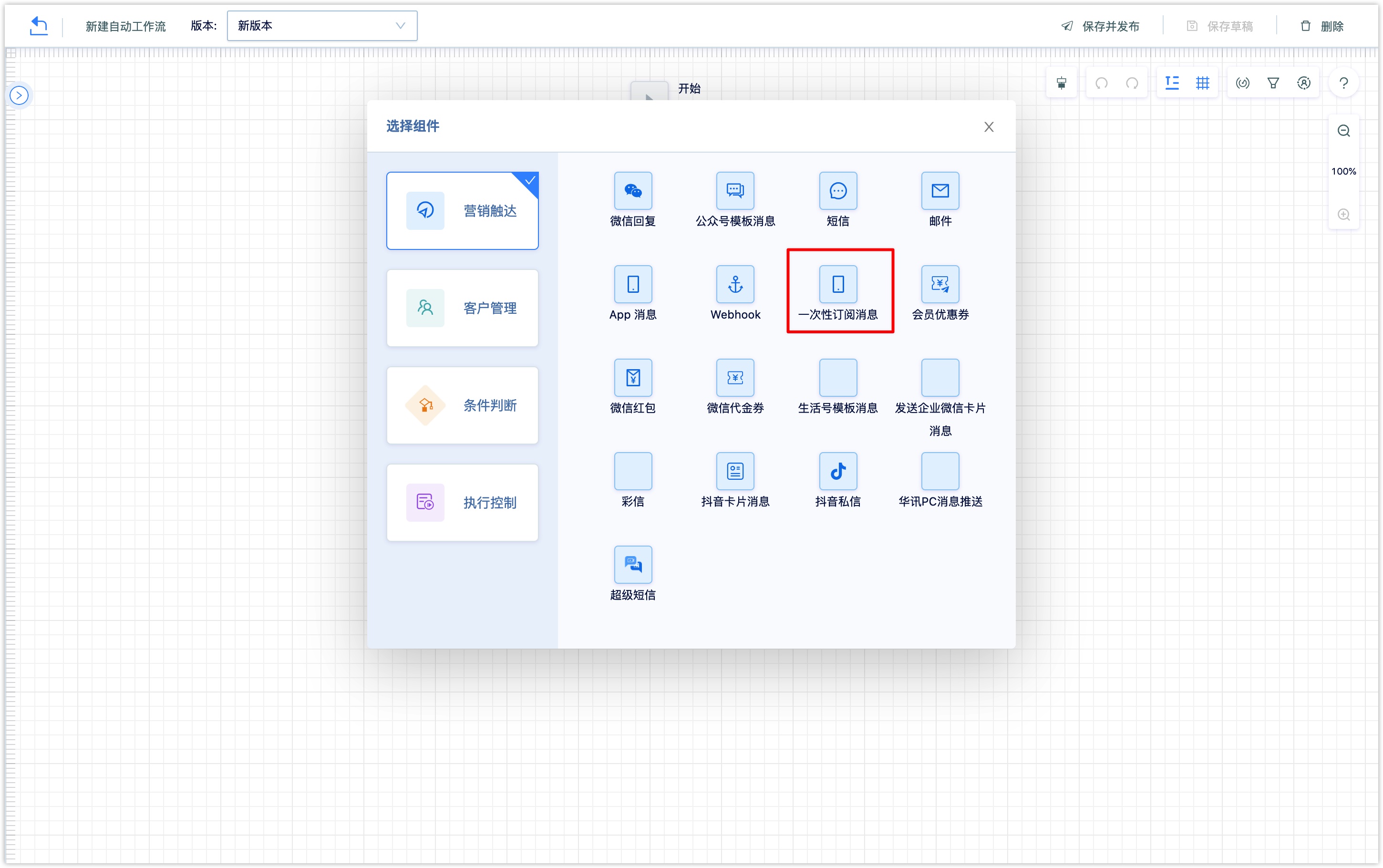
一次性订阅消息设置如下,选择微信公众号,编辑消息标题、内容和跳转链接。
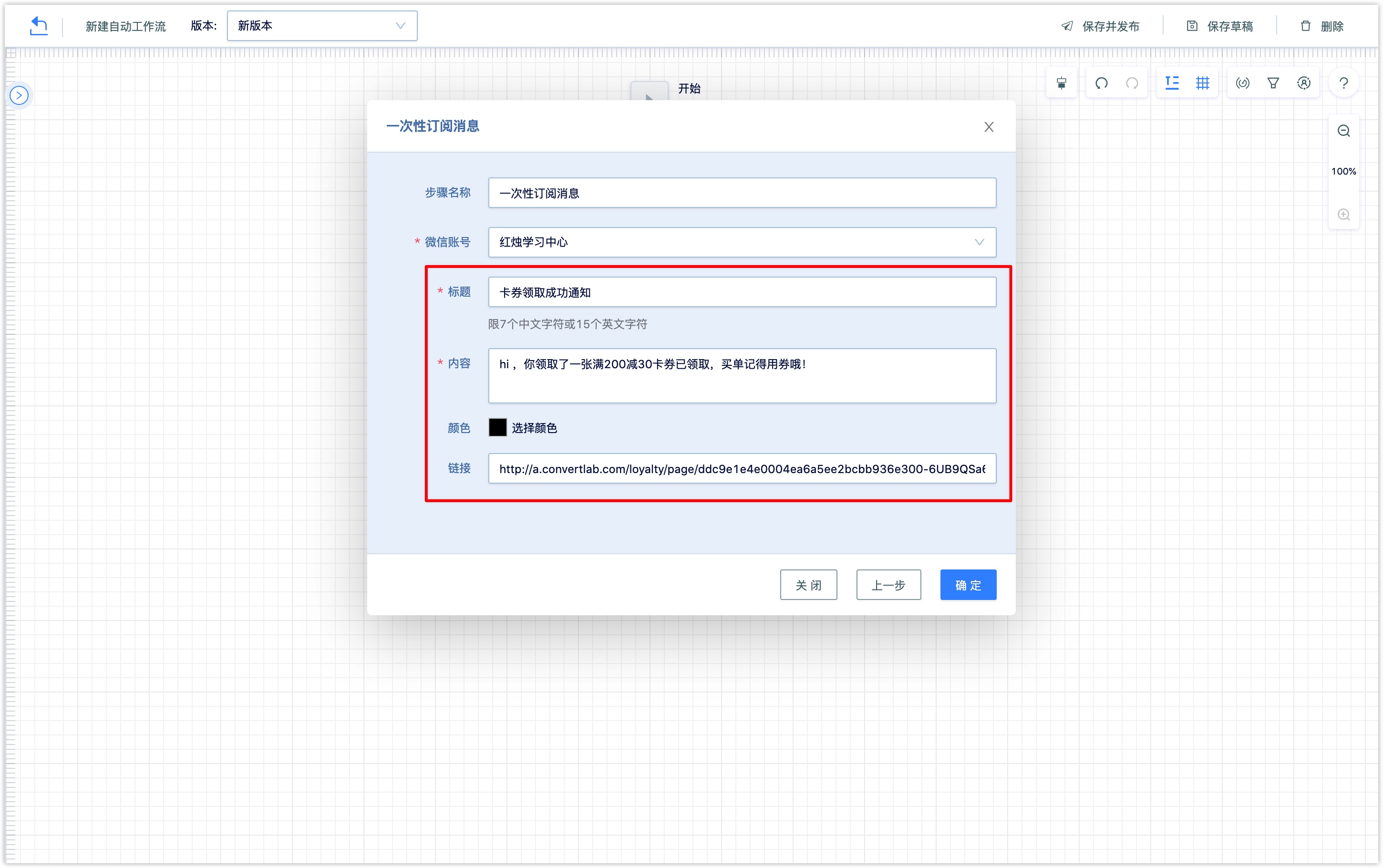
在表单提交后动作中可添加一次性订阅消息,即可向提交表单的客户发送一次性订阅消息(需要有客户授权)。
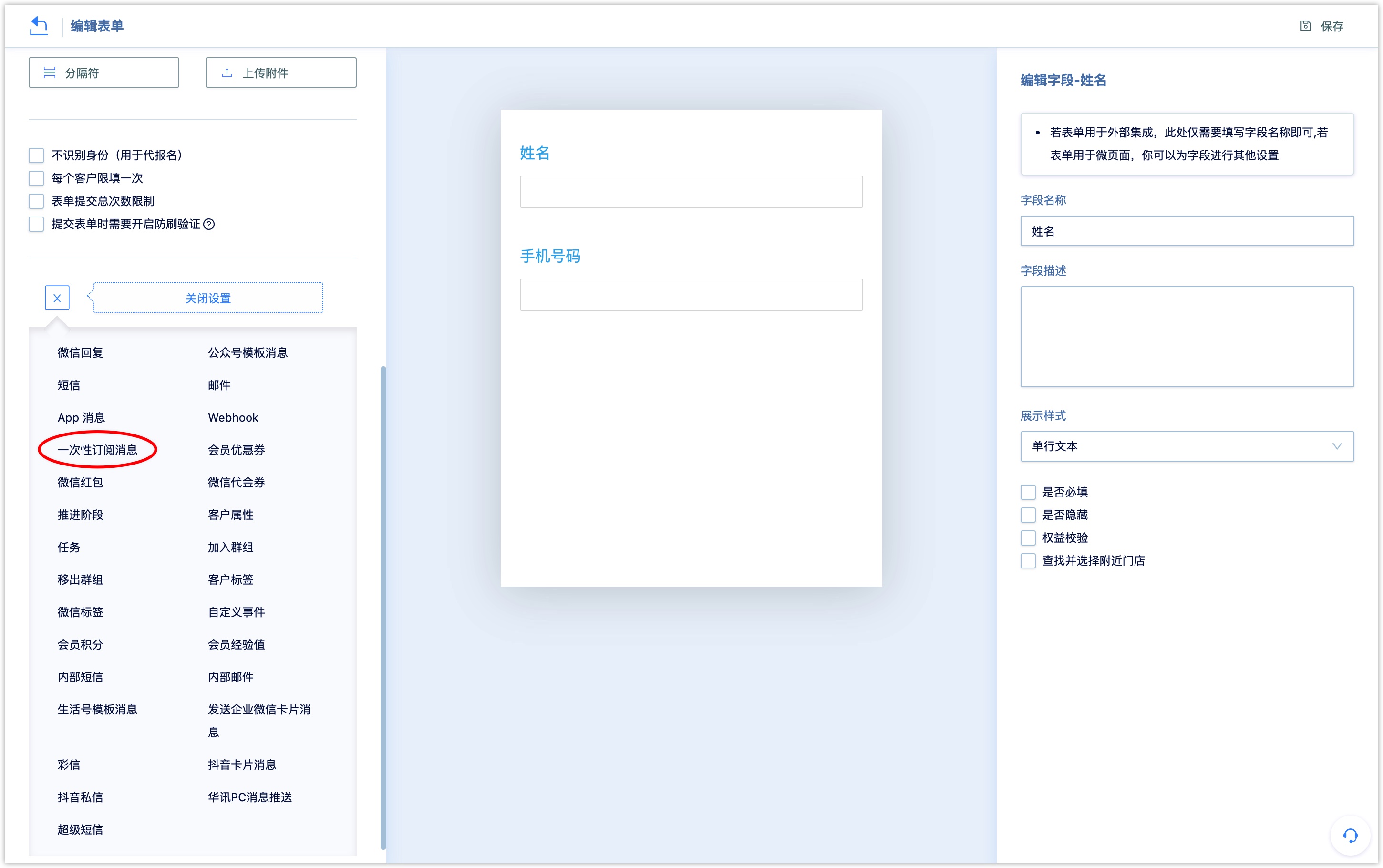
向用户成功发送一次性订阅消息会记录“向用户发送一次性订阅消息”的事件,在【客户-高级筛选】中可以通过该事件查询筛选客户。